Перерегистрация ККТ через интерфейс МТС Кассы
Перерегистрация осуществляется в случае изменения фискальных параметров кассы, а также при необходимости повторной регистрации ККТ в ФНС.
⚡ Перерегистрация ККТ MТС Касса 5″ (MSPOS-K) / МТС Касса 12″ (MSPOS-Т-Ф) с ФН старого формата, зарегистрированного с ФФД 1.05 или 1.1 допускается только по причинам, не связанным с заменой ФН, через сервисную утилиту «MSPOS-Expert». Подробнее по ссылке (пункт Перерегистрация).
Для корректной реализации маркированной продукции, перерегистрацию ККТ MТС Касса 5″ (MSPOS-K) / МТС Касса 12″ (MSPOS-Т-Ф) рекомендуется производить с помощью сервисной утилиты «MSPOS-Expert». Подробнее по ссылке (пункт Перерегистрация).
Как работает
1. Закройте смену в кассе;
2. Убедитесь, что все чеки переданы оператору фискальных данных. Проверить наличие неотправленных чеков можно с помощью Z-отчета, который формируется при закрытии смены. При корректной синхронизации с ОФД, в строке Непереданных ФД значение должно быть равно нулю;
1. Для выхода на рабочий стол сверните кассовую программу, нажав сервисную кнопку Круг в нижней части экрана;
2. Откройте приложение MSPOS-Expert;
3. Для авторизации укажите последние 4 цифры серийного номера оборудования (SN);
4. Откройте Меню → Статус → вкладка Статус → Состояние ОФД;
5. В строке Документов в очереди значение должно быть равно нулю.
1. Для выхода на рабочий стол сверните кассовую программу, нажав сервисную кнопку Круг в нижней части экрана;
2. Откройте приложение Кассовое Ядро;
3. Убедитесь, что на главной странице отсутствует ошибка отправки данных в ОФД.
1. Для выхода на рабочий стол сверните кассовую программу, нажав сервисную кнопку Круг в нижней части экрана;
2. Откройте приложение Фискальное ядро;
3. Для авторизации укажите логин — Админ и пароль — 1234;
4. Откройте Меню → Смены и нажмите кнопку «✓»;
5. Выберите Отчет о состоянии расчетов;
6. В строке Непереданных ФД значение должно быть равно нулю.
1. Для выхода на рабочий стол сверните кассовую программу, нажав сервисную кнопку Круг в нижней части экрана;
2. Откройте приложение ККТ;
3. Для авторизации укажите номер кассира — 99 и пароль — 99;
4. Откройте Меню → Отчеты и выберите Отчет о количестве ФД без квитанции;
5. Нажмите кнопку Построить отчет;
6. В строке Неподтвержденных ФД значение должно быть равно нулю.
3. Откройте Меню → Настройки → Оборудование → ФН и ОФД и нажмите Перерегистрировать;
Порядок перерегистрации оборудования с поддержкой:
⚡ Данный порядок проведения перегистрации актуален для оборудования:
- МТС Касса 5″ (MSPOS-K) с обновленной версией утилиты «MSPOS-Expert» — 1.25.xx.xxxxx;
- МТС Касса 5А (Салют-12Ф) с обновленной версией утилиты «Фискальное ядро» — 3.0.121;
- МТС Касса 5 PRO (Салют-12Ф) с обновленной версией утилиты «Фискальное ядро» — 3.0.101.
- Наименование организации — указывается наименование зарегистрированной организации в ФНС;
- Адрес расчетов — указывается адрес торговой точки, где установлена касса (индекс; название населенного пункта; улица; дом; строение/корпус);
- Место расчетов — указывается название торговой точки. Также, может быть указан адрес сайта интернет-магазина, если организация занимается интернет-продажами;
- E-mail отправителя чеков — данные нужно уточнить у оператора фискальных данных. C этого электронного адреса клиентам будут приходить электронные чеки, подтверждающие покупку. Отправителем таких чеков будет выступать оператор фискальных данных;
- Адрес сайта для проверки ФП — указывается адрес nalog.gov.ru;
- Сайт налогового органа — указывается адрес nalog.gov.ru;
- ИНН кассира — указывается личный ИНН сотрудника, который выполняет перерегистрацию ККТ в кассовом приложении (параметр является необязательным).
- Включение режима БСО — перевод ККТ из режима, не позволяющего формировать БСО, в режим, позволяющий формировать БСО;
- Отключение режима БСО — перевод ККТ из режима, позволяющего формировать БСО, в режим, не позволяющий формировать БСО;
- Включение режима расчета в сети интернет — перевод ККТ из режима, позволяющего печатать кассовый чек и БСО, в режим расчетов в сети Интернет (позволяющего не печатать кассовый чек и БСО);
- Отключение режима расчета в сети интернет — перевод ККТ из режима расчетов в сети Интернет (позволяющего не печатать кассовый чек и БСО) в режим, позволяющий печатать кассовый чек и БСО;
- Включение режима агента — перевод ККТ из режима, не позволяющего оказывать услуги платежного агента (субагента) или банковского платежного агента в режим, позволяющий оказывать услуги платежного агента (субагента) или банковского платежного агента;
- Отключение режима агента — перевод ККТ из режима, позволяющего оказывать услуги платежного агента (субагента) или банковского платежного агента, в режим, не позволяющий оказывать услуги платежного агента (субагента) или банковского платежного агента;
- Включение режима азартных игр — перевод ККТ из режима, не позволяющего применять ККТ при приеме ставок и выплате денежных средств в виде выигрыша при осуществлении деятельности по проведению азартных игр, в режим, позволяющий применять ККТ при приеме ставок и выплате денежных средств в виде выигрыша при осуществлении деятельности по проведению азартных игр;
- Отключение режима азартных игр — перевод ККТ из режима, позволяющего применять ККТ при приеме ставок и выплате денежных средств в виде выигрыша при осуществлении деятельности по проведению азартных игр, в режим, не позволяющий применять ККТ при приеме ставок и выплате денежных средств в виде выигрыша при осуществлении деятельности по проведению азартных игр;
- Включение режима лотерей — перевод ККТ из режима, не позволяющего применять ККТ при приеме денежных средств при реализации лотерейных билетов, электронных лотерейных билетов, приеме лотерейных ставок и выплате денежных средств в виде выигрыша при осуществлении деятельности по проведению лотерей, в режим, позволяющий применять ККТ при приеме денежных средств при реализации лотерейных билетов, электронных лотерейных билетов, приеме лотерейных ставок и выплате денежных средств в виде выигрыша при осуществлении деятельности по проведению лотерей;
- Отключение режима лотерей — перевод ККТ из режима, позволяющего применять ККТ при приеме денежных средств при реализации лотерейных билетов, электронных лотерейных билетов, приеме лотерейных ставок и выплате денежных средств в виде выигрыша при осуществлении деятельности по проведению лотерей, в режим, не позволяющий применять ККТ при приеме денежных средств при реализации лотерейных билетов, электронных лотерейных билетов, приеме лотерейных ставок и выплате денежных средств в виде выигрыша при осуществлении деятельности по проведению лотерей;
- Замена ФН — замена фискального накопителя;
- Замена ОФД — замена оператора фискальных данных;
- Изменение версии ФФД — изменение версии формата фискальных данных;
- Изменение наименования пользователя ККТ — изменение наименования пользователя контрольно-кассовой техники. Например в случае, если организация сменила свое наименование (или ИП сменил ФИО;
- Изменение версии модели ККТ — изменение версии модели контрольно-кассовой техники;
- Изменение системы налогообложения — изменение перечня систем налогообложения, применяемых при осуществлении расчетов;
- Изменение номера автомата — изменение номера автоматического устройства для расчетов, в составе которого применяется ККТ;
- Изменение адреса и(или) места расчетов — изменение адреса и (или) места установки (применения) контрольно-кассовой техники;
- Иные причины;
- Перевод в режим передачи данных — перевод ККТ из автономного режима в режим передачи данных;
- Перевод в автономный режим — перевод ККТ из режима передачи данных в автономный режим;
- Перевод в неавтоматический режим (осуществление расчетов кассиром) — перевод ККТ из автоматического режима в неавтоматический режим (осуществление расчетов кассиром);
- Перевод в автоматический режим — перевод ККТ из неавтоматического режима (осуществление расчетов кассиром) в автоматический режим.
- Регистрационный номер — указывается номер ККТ, который был присвоен при постановке ККТ на учет в ФНС;
- ИНН владельца — указывается ИНН организации согласно заявлению в ФНС;
- Кассир — указывается фамилия и инициалы кассира, который проводит перерегистрацию ККТ в кассовом приложении;
- Система налогообложения — указывается одна или несколько СНО;
- Шифрование — применяется при кодировании всех данных ФН. При возникновении ошибок, понять причину их возникновения будет невозможно (не устанавливать без необходимости!).
- Автономный режим — применяется в случае, если ККТ будет работать «автономно», т.е. в режиме без передачи чеков в ОФД и без подключения к Интернет (в заявлении в ФНС должен так же быть выбран этот режим);
- Автоматический режим — применяется для аппаратов, не предусматривающих участие кассира в режиме продажи: паркоматы, вендинговые аппараты и т.п.;
- Применение в сфере услуг — применяется для организаций, предоставляющих услуги;
- Режим БСО — применяется для организаций, предоставляющих услуги с помощью бланков строгой отчетности (не устанавливать без необходимости!);
- Расчеты в интернет — применяется для работы с интернет-магазином, если касса используется только для безналичных расчетов на сайте (54-ФЗ, ст. 4.3, п. 1). Данный режим НЕ применяется, если касса одновременно используется для розничной торговли и интернет-продаж, а также для приема оплаты курьерами или в пункте выдачи;
- Продажа подакцизного товара — применяется для организаций, которые осуществляют продажу подакцизных товаров;
- Признак проведения лотереи — применяется для организаций, оказывающих данный вид услуг;
- Признак проведения азартных игр — применяется для организаций, оказывающих данный вид услуг;
- Продажа маркированного товара — применяется для организаций, которые осуществляют продажу товаров, подлежащих обязательной маркировке;
- Ломбардная деятельность — применяется для организаций, которые занимаются ломбардной деятельностью;
- Страховая деятельность — применяется для организаций, которые занимаются страховой деятельностью.
- Адрес сервера ОИСМ — значение параметра уточняется у оператора фискальных данных с которым заключен договор (например, при использовании «Яндекс.ОФД» указывается «kkt.ofd.yandex.net»);
- Порт сервера ОИСМ — значение параметра уточняется у оператора фискальных данных с которым заключен договор (например, при использовании «Яндекс.ОФД» указывается «54321»);
- Адрес сервера обновления ключей (АС ОКП) — значение параметра уточняется у производителя фискального накопителя (например, если в ККТ установлен ФН от «ИНВЕНТА» указывается «prod01.okp-fn.ru»);
- Порт сервера обновления ключей (АС ОКП) — значение параметра уточняется у производителя фискального накопителя (например, если в ККТ установлен ФН от «ИНВЕНТА» указывается «26101»).
- Адрес сервера ОКП — значение параметра уточняется у производителя фискального накопителя (например, если в ККТ установлен ФН от «ИНВЕНТА» указывается «prod01.okp-fn.ru»);
- Порт сервера ОКП — значение параметра уточняется у производителя фискального накопителя (например, если в ККТ установлен ФН от «ИНВЕНТА» указывается «26101»);
- Адрес сервера ИСМ — значение параметра уточняется у оператора фискальных данных, с которым заключен договор (например, при использовании «Яндекс.ОФД» указывается «kkt.ofd.yandex.net»);
- Порт сервера ИСМ — значение параметра уточняется у оператора фискальных данных, с которым заключен договор (например, при использовании «Яндекс.ОФД» указывается «54321»).
4. Нажмите Выберите ОФД и укажите оператора фискальных данных, с которым заключен договор на оказание услуг.
⚡ Если необходимый ОФД отсутствует в списке, то выберите тип «Другой» и заполните поля вручную, уточнив параметры у своего ОФД:
— наименование ОФД;
— ИНН ОФД;
— сервер;
— порт.
После внесения всех данных нажмите кнопку Далее;
5. В следующем окне введите данные организации, в соответствии с заявлением в налоговую:
После внесения данных нажмите кнопку Далее;
6. На данном этапе нажмите кнопку Далее без заполнения полей;
7. Выберите код причины перерегистрации:
— при перерегистрации без замены ФН — укажите «Изменение версии ФФД»;
— при перерегистрации с заменой ФН — укажите «Замена ФН» и «Изменение версии ФФД».
После выбора причин перерегистрации, нажмите кнопку Далее;
8. На следущем шаге введите данные:
⚡ Заводской номер ККТ и Номер ФН будут указаны автоматически. Также, эти данные указываются на чеке диагностики, который печатается при каждом включении кассового терминала (кроме моделей МТС Касса 5А» и МТС Касса 5 PRO).
Выберите режим работы:
⚡ Убедитесь, что все данные внесены корректно, поскольку процесс перерегистрации необратим и, в случае внесения неправильных данных, может потребоваться замена фискального накопителя.
8. После ввода всех данных нажмите Готово;
9. ККТ распечатает Отчет о перерегистрации. Готово! Перерегистрация в интерфейсе кассы завершена.
⚡ Для корректной реализации маркированной продукции на ФФД 1.2, заполните данные ОФД по ИСМ и ОКП:
1) Откройте на рабочем столе сервисную утилиту MSPOS-Expert;
2) Откроется окно авторизации в утилите. Введите пароль для входа (по умолчанию пароль состоит из последних 4-х цифр серийного номера оборудования);
3) Перейдите в раздел Параметры;
4) Откройте вкладку ОФД и заполните поля:
После внесения всех данных нажмите кнопку Применить.
1) Откройте на рабочем столе Фискальное ядро и выполните авторизацию, указав Логин — Админ, Пароль — 1234;
2) Перейдите в Настройки;
3) Нажмите кнопку Редактировать;
4) Заполните следующие данные:
⚡ Адреса серверов ОКП и ИСМ необходимо указывать в буквенном формате.
5) После внесения всех данных, сохраните изменения, нажав «✓».
4. В открывшемся окне укажите параметры оператора фискальных данных (ОФД), с которым заключен договор на оказание услуг:
— наименование ОФД;
— ИНН ОФД;
— сервер;
— порт.
⚡ Если необходимый ОФД отсутствует в списке, то выберите тип «Другой» и заполните поля вручную, уточнив параметры у своего ОФД.
После внесения всех данных нажмите кнопку Далее;
5. В следующем окне введите данные организации, в соответствии с заявлением в налоговую:
- Наименование организации — указывается наименование зарегистрированной организации в ФНС;
- Адрес расчетов — указывается адрес торговой точки, где установлена касса (индекс; название населенного пункта; улица; дом; строение/корпус);
⚡ При работе с «Развозной торговлей» указывается юридический адрес организации.
- Место расчетов — указывается название торговой точки. Также, может быть указан адрес сайта интернет-магазина, если организация занимается интернет-продажами;
⚡ При работе с «Развозной торговлей» указывается наименование и модель транспортного средства, а также его государственный регистрационный номер.
- E-mail отправителя чеков — данные нужно уточнить у оператора фискальных данных. C этого электронного адреса клиентам будут приходить электронные чеки, подтверждающие покупку. Отправителем таких чеков будет выступать оператор фискальных данных;
- Адрес сайта для проверки ФП — указывается адрес nalog.gov.ru;
- Сайт налогового органа — указывается адрес nalog.gov.ru;
- ИНН кассира — указывается личный ИНН сотрудника, который выполняет перерегистрацию ККТ в кассовом приложении (данный параметр является необязательным).
После внесения данных нажмите кнопку Далее;
6. На данном этапе нажмите кнопку Далее без заполнения полей;
7. В следующем окне введите данные:
- Код причины перерегистрации
— если перерегистрация без замены ФН — укажите «Смена ОФД» / «Смена настроек ККТ» / «Смена реквизитов пользователя»;
— если перерегистрации с заменой ФН — укажите «Замена ФН» / «Смена реквизитов пользователя»; - Регистрационный номер — указывается номер ККТ, который был присвоен при постановке ККТ на учет в ФНС;
- ИНН владельца — указывается ИНН организации согласно заявлению в ФНС;
- Кассир — указывается фамилия и инициалы сотрудника, который проводит перерегистрацию ККТ в кассовом приложении;
- Система налогообложения — указывается одна или несколько СНО;
- Автономный режим — применяется в случае, если ККТ будет работать «автономно», т.е. в режиме без передачи чеков в ОФД и без подключения к Интернет (в заявлении в ФНС должен так же быть выбран этот режим);
- Автоматический режим — применяется для аппаратов, не предусматривающих участие кассира в режиме продажи: паркоматы, вендинговые аппараты и т.п.;
- Применение в сфере услуг — применяется для организаций, предоставляющих услуги, а также при работе с развозной/разносной торговлей;
- Режим БСО — применяется для организаций, предоставляющих услуги с помощью бланков строгой отчетности (не устанавливать без необходимости!);
- Расчеты в интернет — применяется для работы с интернет-магазином, если касса используется только для безналичных расчетов на сайте (54-ФЗ, ст. 4.3, п. 1). Данный режим НЕ применяется, если касса одновременно используется для розничной торговли и интернет-продаж, а также для приема оплаты курьерами или в пункте выдачи;
- Продажа подакцизного товара — применяется для организаций, которые осуществляют продажу подакцизных товаров;
- Признак проведения лотереи — применяется для организаций, оказывающих данный вид услуг;
- Признак проведения азартных игр — применяется для организаций, оказывающих данный вид услуг;
- Шифрование данных — применяется при кодировании всех данных ФН. При возникновении ошибок, понять причину их возникновения будет невозможно (не устанавливать без необходимости!).
- Признак агента — указывается в случае, когда организация занимается агентской деятельностью, т.е. является агентом и/или принципалом. Такая роль формируется при составлении договора с другими организациями. Данный параметр необязателен, если организация не занимается агентской деятельностью.
⚡ Заводской номер ККТ и Номер ФН будут указаны автоматически. Также, эти данные указываются на чеке диагностики, который печатается при каждом включении кассового терминала (кроме моделей МТС Касса 5А» и МТС Касса 5 PRO).
⚡ Убедитесь, что все данные внесены корректно, поскольку процесс перерегистрации необратим и, в случае внесения неправильных данных, может потребоваться замена фискального накопителя.
8. После ввода всех данных нажмите Готово;
9. ККТ распечатает Отчет о перерегистрации. Готово! Перерегистрация в интерфейсе кассы завершена.
При перерегистрации кассы с заменой фискального накопителя через сервисную утилиту «MSPOS-Expert» появляется сообщение «ККТ Блокирована», а на чеке печатается «ФН зарегистрирован с другой ККТ. ККТ Блокирована». Это происходит из-за того, что перерегистрация выполняется со старой версией приложения «MSPOS-Expert» или необновлённой системой устройства. 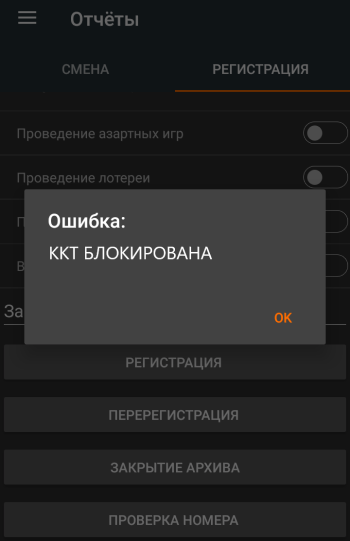
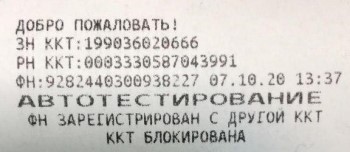
Решение
⚡ Если ошибка появилась после перепрошивки оборудования Партнёром, то обратитесь в авторизованный сервисный центр.
1. Обновите приложение «MSPOS-Expert» до актуальной версии через Магазин приложений;
⚡ Версия должна быть не ниже 1.20.48.
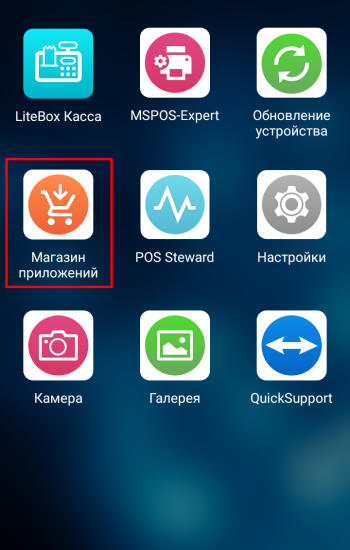
2. На рабочем столе устройства нажмите кнопку Обновление устройства и выполните обновление системы;
⚡ Версия должна быть не ниже 1.8.6.

3. Выключите оборудование. Извлеките новый ФН и установите старый;
💡 Описание процесса можно найти в инструкции (блок «Как поменять фискальный накопитель»).
4. Включите оборудование;
5. Откройте приложение MSPOS-Expert;
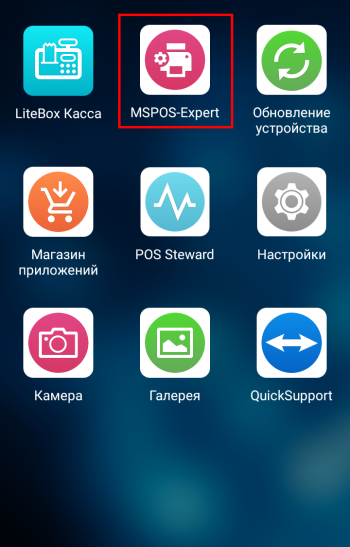
6. В открывшемся окне введите пароль для входа (пароль состоит из последних 4-х цифр серийного номера оборудования) и нажмите кнопку Вход;
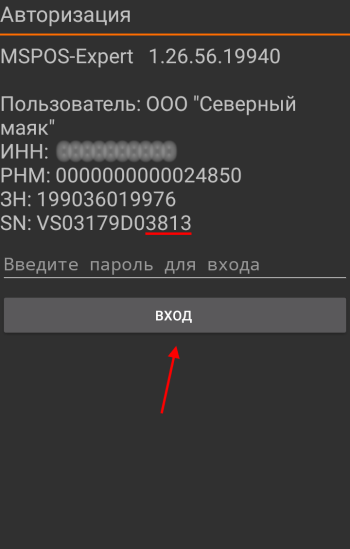
7. Перейдите в Меню → Статус → вкладка Статус → Состояние ФН;

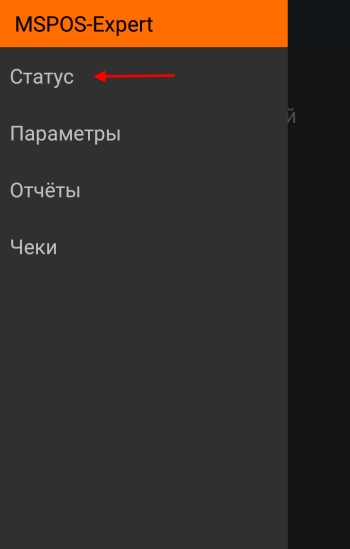

8. Проверьте строку Номер ФН. В ней должен отображаться номер старого фискального накопителя;
⚡ Если указан номер нового ФН, то перезагрузите устройство, чтобы отображался номер от старого ФН.
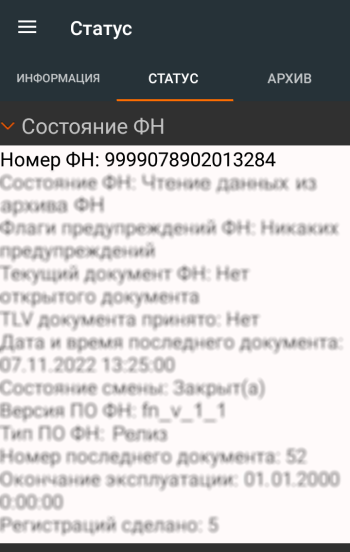
9. Проверьте строку Состояние ФН. В ней должен отображаться статус «Чтение данных из архива ФН», который означает, что архив старого фискального накопителя закрыт. Если ошибка появлялась при данном статусе, то выполните аварийное закрытие ФН;
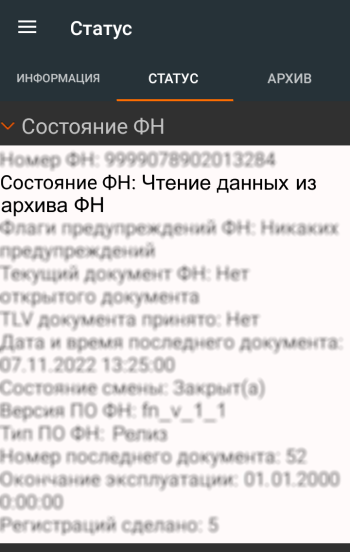
⚡ Если в строке Состояние ФН указан какой-либо другой статус, то выполните закрытие фискального накопителя и выполните перерегистрацию кассы с заменой ФН.
10. Скопируйте номер старого фискального накопителя;
11. Перейдите в Меню → Параметры → вкладка 3;
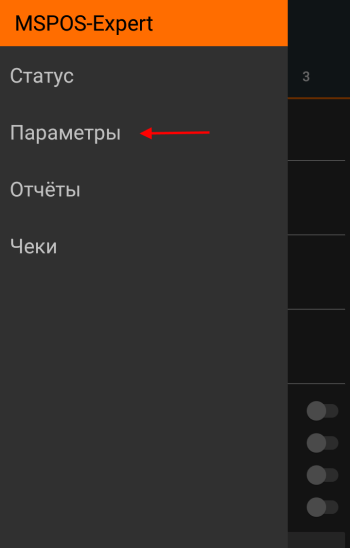
12. Быстро нажмите 10 раз на пустое пространство под кнопкой Применить, чтобы появилось сообщение «Инженерное меню активировано»;
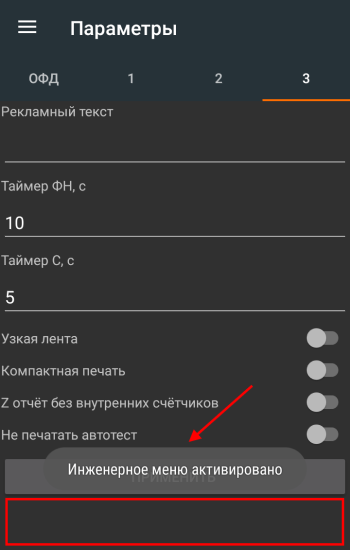
13. Перейдите в Меню → Сервис;
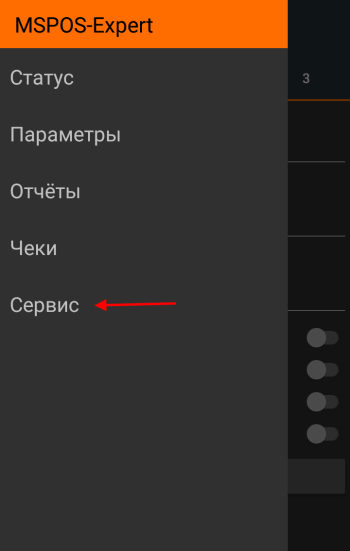
14. В поле Заводской номер вставьте номер старого фискального накопителя, который ранее скопировали;
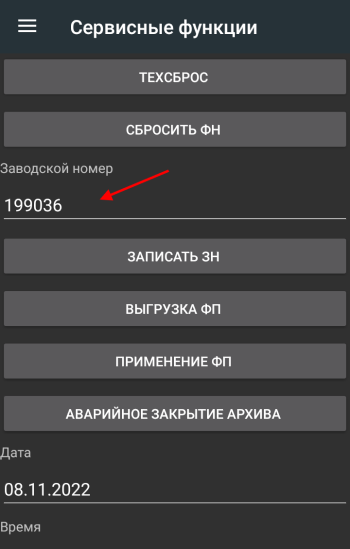
15. Нажмите кнопку Аварийное закрытие архива и подтвердите действие 2 раза;
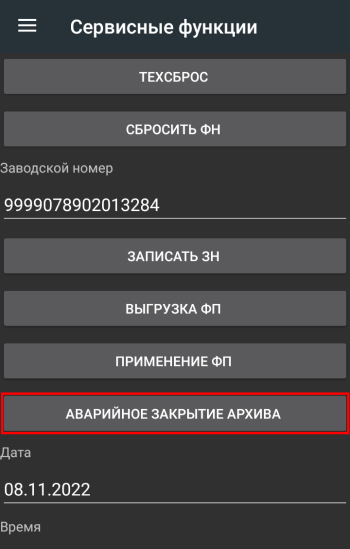
16. Выключите оборудование. Извлеките старый ФН и установите новый;
17. Включите оборудование. Выполните перерегистрацию ККТ с заменой ФН.

Как и при эксплуатации любой ККТ, иногда возникают ошибки при работе с кассой МТС. Чтобы решить проблему, необходимо определить причину ее возникновения. Давайте рассмотрим основные ошибки кассы МТС ― соберем их в ТОП-10.
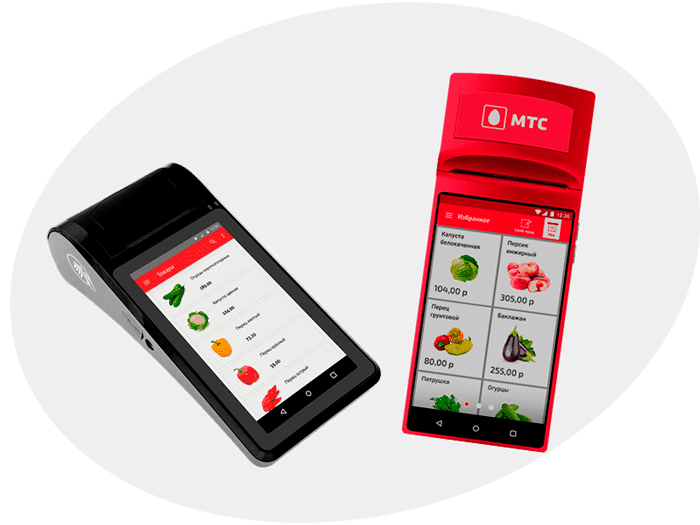
Специальные предложения на МТС кассы
Большой выбор оборудования по 54 ФЗ. Все кассы по ценам производителя с официальной гарантией. Приобрести кассу МТС в нашем магазине стало еще выгоднее — действуют специальные предложения.
подробнее о предложении
МТС касса ошибка 066
Ошибка 066 на кассе МТС появляется при смене более 24 часов. Согласно требованиям закона, длительность смены не должна превышать одни сутки. Если с момента открытия смены (создания Х-отчета) прошло больше времени, ФН блокируется и не дает провести очередную кассовую операцию. При этом МТС касса выдает ошибку: на экране появляется код 066.
Причина. Длительность смены более 24 часов.
Техническая поддержка
Заключите договор на техническое обслуживание вашей МТС кассы по выгодной цене!
Подробнее
Решение. Пробить отчет о закрытии смены. После этого можно снова формировать Х-отчет и продолжать работу.
МТС касса ошибка 045
Еще одна распространенная проблема ― принтер не видит кассовую ленту. Это может случиться, когда бумага заканчивается или произошло ее замятие, разрыв, она неправильно установлена.
Причина. Принтер не «видит» кассовую ленту.
Решение. Определить, что именно вызвало неполадки. В зависимости от причины, заправить кассовую ленту, выровнять бумагу или установить правильно.Ошибка «Данное устройство уже сопряжено с другой кассой».
МТС касса ошибка «Данное устройство уже сопряжено с другой кассой»
При авторизации пользователя в кассовом ПО иногда появляется сообщение «Данное устройство уже сопряжено с другой кассой». Оно возникает, если реквизиты для входа в это же приложение уже были использованы на другом устройстве. К примеру, проводилась авторизация на телефоне.
Причина. Реквизиты для входа использовались для авторизации на другом аппарате.
Решение. Нужно перейти на страницу авторизации личного кабинета МТС. Ввести в предложенную форму логин и пароль, которые использовались при регистрации. Нажать «Войти». Перейти в раздел «Товароучет», выбрать меню и подсистему «Управление кассами». Указать модель кассы и открыть контекстное меню. Перейти в настройки. В поле DEVICEID удалить привязку. Сохранить изменения и перезагрузить кассу.
После этого нужно войти в приложение в качестве администратора. В большинстве случаев это помогает устранить проблему. Если ошибка осталась, придется обратиться в службу техподдержки.
МТС касса ошибка 5315
Ошибка 5315 на кассе МТС возникает, когда невозможно выполнить возврат по операции эквайринга. Рассмотрим типичную ситуацию. Кассир оформляет возврат. Операция была совершена безналичным платежом. Покупатель предъявляет карту, куда должны быть зачислены деньги, но МТС касса выдает ошибку и не пропускает платеж. В данном случае причин может быть две.
Причина 1. Клиент хочет вернуть деньги на другую карту, не на ту, с которой ранее проводилась оплата.
Решение 1. Попросите покупателя предъявить карту, которая ранее использовалась для оплаты товара или услуги.
Причина 2. Предыдущая оплата была совершена по бесконтактной технологии Apple Pay, Google Pay. Дело в том, что при использовании данного способа для каждой отдельной транзакции формируется свой PAN виртуальной карты. Что касается реальных реквизитов карты, они не передаются в систему. Как результат, PAN не совпадают, касса выдает ошибку.
Решение 2. Возврат возможен только по заявлению. Придется обратиться в службу поддержки.
МТС касса ошибка 434
Ошибка 434 означает, что соединение с сервером ОФД было разорвано. Например, он перегружен или возникли технические сбои. Либо же завершился период предоставления услуг ОФД, и требуется внесение повторной оплаты.
Причина. Касса не может установить связь с оператором фискальных данных.
Решение. Проверить настройки подключения к ОФД: адрес сервера, регистрацию пользователя. Удостовериться в том, что услуги оплачены и не истек срок их действия. В зависимости от выявленной причины, нужно выставить верные настройки, оплатить услуги ОФД или обратиться в службу техподдержки оператора фискальных данных, чтобы заявить о сбое.
Обратите внимание!
Если код ошибки кассы МТС ― 434, а в ОФД ошибка фискального признака, придется отдать накопитель на экспертизу. Возможно, в нем неверно зашифрованы данные.
МТС касса ошибка 212
Ошибка 212 возникает при неверном состоянии ФН. Согласно требованиям законодательства, перед эксплуатацией онлайн-касса вместе с фискальным накопителем должна быть зарегистрирована в ФНС. Если предприниматель не поставил кассу на учет в налоговой и проводит с ее помощью расчеты с покупателями, он не только сталкивается с отображением ошибки на экране устройства, но и действует вразрез законодательным нормам. То есть, «нарвался» на штраф.
Причина. ФН в «нерабочем» состоянии.
Решение. Зарегистрируйте кассу с фискальным накопителем в налоговой, и только после этого проводите расчеты.
МТС касса ошибка 215
Ошибка 215 отображается в случае истечения срока действия ФН. Фискальный накопитель имеет ограниченный срок службы (13, 15 или 36 месяцев). Выбор предпринимателя зависит от используемого режима налогообложения, специфики деятельности. По завершении срока службы (отсчет начинается с момента регистрации ФН в налоговой) накопитель блокируется. Дальнейшая работа с ним невозможна.
Причина. Срок службы ФН завершен.
Решение. Замените фискальный накопитель: закройте архив ФН, установите новый чип и перерегистрируйте кассу в связи с заменой фискального накопителя.
Обратите внимание!
ФН блокируется не только по завершении срока службы, но и когда исчерпан ресурс памяти. Даже если период действия не истек. В этом случае также требуется замена фискального накопителя.
Замена ФН в онлайн-кассе
Специальное предложение — замена фискального накопителя (ФН) в кассе всего за 1 рубль*!
Подробнее
МТС касса ошибка 232
Ошибка 232 на МТС кассе связана с превышением размеров данных ФН. Размер данных в чеке не должна превышать 32 768 байт. Если он содержит большое количество позиций, фискальный накопитель не «пропустит» операцию. Это касается всех типов фискальных документов, в том числе чека коррекции и прочих. С ошибкой часто сталкиваются розничные предприятия с большим товарооборотом и разнообразным ассортиментом продукции.
Причина. Размер данных, передаваемых в формате TLV (состоит из трех полей: тип-длина-значение, tag-length-value) больше допустимого.
Решение. Нужно пробить несколько чеков (с меньшим количеством позиций) в рамках одной операции ― «раздробить» продажу.
МТС касса ошибка 235
Ошибка 235 означает, что ресурс хранения ФН исчерпан. Онлайн-касса автоматически передает данные в налоговую через ОФД. Для этого ее подключают к интернету. Но в ФЗ-54 предусмотрены исключения для касс, используемых в местах, отдаленных от сетей связи (перечень таких местностей установлен законом). В данном случае ККТ работают в автономном режиме ― не передают информацию ОФД по мере совершения расчетов. Но один раз в 30 дней необходимо обеспечить кассе доступ к интернету для выгрузки фискальных данных. В противном случае ФН временно блокируется и не дает пользователю провести кассовую операцию.
Причина. Ресурс хранения фискального накопителя исчерпан.
Решение. Подключить кассу МТС к интернету. Выгрузка данных произойдет автоматически. ФН разблокируется.
МТС касса ошибка 237
Ошибка 237 на МТС кассе возникает, если в ФН содержаться неотправленные документы. По разным причинам фискальные данные могут не дойти до ОФД. Например, при сбоях в интернет-соединении, проблемах на стороне сервера и так далее. При закрытии смены касса уведомит пользователя о том, что не вся информация отправлена оператору.
Причина. В ФН есть неотправленные фискальные документы.
Решение. Прежде всего, нужно проверить интернет-соединение. После восстановления связи снять отчет о текущем состоянии расчетов. Он поможет определить, все ли данные отправлены ОФД. Если нет ― внизу на чеке будет указано количество неотправленных документов. После устранения проблемы можно закрывать смену.
Ошибки ФН аналогичны для всех кассовых аппаратов. Проблемы, связанные с работой самой кассы, отображаются разными кодами, в зависимости от производителя и модели ККТ.
Вывод
Мы представили распространенные ошибки в работе с кассой МТС. На самом деле, их гораздо больше. Если у вас возникли проблемы ― на экране кассового аппарата отобразится неизвестный вам код, обратитесь к специалистам Мультикас. Мы поможем в кратчайшие сроки устранить сбой и вернуть работоспособность кассе.

Нужна помощь с выбором онлайн-кассы МТС?
Не теряйте время, мы окажем бесплатную консультацию и поможем подобрать кассу МТС.
Ознакомьтесь с нашим каталогом продукции
В нашем интернет-магазине и офисах продаж можно найти широкий ассортимент кассового и торгового оборудования
Понравилась статья? Поделись ею в соцсетях.
Также читают:

Топ-10 ошибок в работе с кассой АТОЛ
Как и при эксплуатации любой модели ККТ, возникают ошибки при работе с кассой АТОЛ. Чтобы их устранить, определите причину. Именно от нее зависит ход дальнейших действий. Рассмотрим ошибки кассы АТОЛ,…
738
Узнать больше

Ошибки Эвотор: топ-10 ошибок в работе с кассой
Ошибки Эвотор — один из самых частых запросов тех, кто недавно приобрёл кассу. Впрочем, непредвиденные ситуации случаются и у опытных пользователей кассы. Большинство неполадок можно устранить самостоятельно, не обращаясь в…
409
Узнать больше

Ошибки касс ШТРИХ-М и их исправление
Ошибки на кассах ШТРИХ-М указывают на неполадки в самом кассовом аппарате, сбои в ФН или на неверно выполненные действия кассира. При их появлении на экране онлайн-кассы или в фискальном чеке…
638
Узнать больше

Ошибки кассового аппарата и как их исправить
Ошибки кассового аппарата — с этой проблемой нередко сталкиваются кассиры при работе с кассовым оборудованием. Для того чтобы найти решение определенной ошибки, необходимо понять первопричину ее возникновения. Ошибка может возникнуть,…
944
Узнать больше
Краткие заметки по замене ФН на модуль кассе.
Самая неудобная ситуация — ФН давно закончился , смену не закрыли, архив ФН соответственно тоже не закрыт.
Пароль для входа в программу MSPOS-Expert это последние 4 цифры серийного номера на шильдике (снизу).
Переводим дату через настройки андроид на дату последнего дня ресурса ФН и далее закрываем смену. Потом закрытие смены должно уйти в ОФД обязательно.
И после этого закрываем архив ФН.
Отчеты / РЕГИСТРАЦИЯ
Причина перерегистрации — сюда надо ткнуть пальцем и потом выбрать что делаем.
ККТ блокирована
Ошибка «ККТ блокирована» может возникать при перерегистрации Модуль кассы с заменой ФН через сервисную утилиту MSPOS-Expert.
Сообщение и, соответственно, ошибка появляются при выполнении перерегистрации онлайн-кассы в налоговой службе:
в старых версиях MSPOS-Expert;
с необновленной системой кассового устройства.
Пошаговый алгоритм решения проблемы таков:
Обновить утилиту MSPOS-Expert до последней версии , воспользовавшись «Магазином приложений».
Отключить смарт-терминал.
На место нового фискального накопителя установить старый.
Включить , запустить приложение MSPOS-Expert.
Выбрать пункт «Статус» и открыть опцию «Состояние ФН».
Проверить поле «Номер ФН»: если отображается номер нового фискального накопителя, следует перезагрузить кассовое устройство. После перезагрузки должен отобразиться номер старого ФН.
Проверить поле «Состояние ФН». В нем должен быть указан статус «Чтение данных из архива ФН» (это означает, что архив старого фискального накопителя закрыт).
Внимание! Следующий шаг зависит от статуса, указанного в поле «Состояние ФН»:
если ошибка возникла при статусе «Чтение данных из архива ФН», необходимо выполнить аварийное закрытие фискального накопителя;
если указан любой другой статус, следует выполнить закрытие ФН и перерегистрацию кассового устройства с заменой ФН.
Дальнейшие шаги, которые потребуются для выполнения аварийного закрытия ФН:
Скопировать номер старого ФН.
«Параметры» — выбрать пункт «3» и быстро нажать 8 раз подряд на пустую строку под кнопкой «Применить», пока не всплывет сообщение «Инженерное меню активировано».
«Сервис» — выбрать параметр «Заводской номер». Ввести номер старого ФН (ранее скопированный).
Нажать кнопку «Аварийное закрытие архива».
Выключить смарт-терминал.
Извлечь старый ФН и установить новый.
Выполнить перерегистрацию смарт-терминала с заменой фискального накопителя.
Инструкция по замене фискального накопителя на кассе MSPOS-K
Пошаговая инструкция по замене ФН на MSPOS-K
Вариант первый, когда все хорошо и ФН еще не закончился
Выходим из программы кассира. Поскольку ПО у кассы написано на базе ОС Android то ничего сложного нет. Выходим на главный экран нажав кружок внизу дисплея.
Для замены ФН нам потребуется программа MSPos-Expert — открываем её. При запуске программы будет запрошен пароль доступа.
Пароль доступа в MSPos-Expert это последние 4 цифры серийного номера кассы (SN), на экране будет показан этот номер, поэтому искать его нигде не надо. Вводите его.
Далее по порядку:
- Выбираем ОТЧЕТЫ -> вкладка РЕГИСТРАЦИЯ
- Листаем вниз где будет написано ЗАКРЫТИЕ АРХИВА — нажимаем
- Появится сообщение — действительно хотите закрыть — подтверждаем — выйдет чек о закрытии архива.
- Выключаем кассу и разбираем её, меняем на новый ФН
- Включаем кассу — входим в программу MSPos-Expert
- Выбираем ОТЧЕТЫ -> вкладка РЕГИСТРАЦИЯ
- Листаем вниз — Чуть выше кнопки «РЕГИСТРАЦИЯ» есть поле — нажимаем на него, появится выбор действий — выбираем «ЗАМЕНА ФН»
- Заполняем или корректируем поля выше, проверяем, если все верно нажимаем кнопку ПЕРЕРЕГИСТРАЦИЯ — выйдет чек о замене ФН.
Замена ФН завершена. Подготавливаем документы для налоговой или делаем замену ФН на сайте nalog.gov.ru в ЛК владельца ККТ.
Вариант второй, когда ФН закончился
Если вы хотите поменять фискальный накопитель, но он у вас уже закончился, то потребуется сначала перевести дату и время на кассе когда последний раз на ней работали. MSPOS-K автоматом синхронизируется с реальным временем, а фискальный накопитель имеет определенный срок действия и если он истек, то закрыть архив на нем будет нельзя.
Выходим из программы кассира. Проводим пальцем вниз от верхней части экрана дисплея, появится поле — там есть значок шестеренки. Нажимаем на него. Ищем кнопку Дата и время, нажимаем на неё. Как будет видно кнопки дата и время не активны. Чтобы их откорректировать нажимаем на «Дата и время сети» выбираем вручную. После этого меняем дату и время на то когда был пробит последний чек или последний день работы фискального накопителя.
Далее как при обычной замене, за исключением того что после того как выполнили пункты 1-4, после включения надо зайти в настройку и выставить реальное время и только после этого повторно заходить в MSPos-Exper для активации нового ФН.
Ошибки при замене ФН на MSPOS-K
Возможно при замене после установки нового ФН ККТ MSPOS-K выдаст ошибку «ККТ блокирована», тогда потребуется выключить кассу и установить старый ФН.
Включить ККТ — зайти в программу MSPos-Expert — вкладка «Параметры» — выбрать пункт «3» и быстро нажать 8 раз подряд в пустом месте под кнопкой «Применить» (на пару миллиметров ниже), если сделали правильно пока, то всплывет сообщение «Инженерное меню активировано».
Далее переходим на вкладку «Сервис» — вводим в строку которая выше кнопки «Заводской номер» заводской номер старого/закрытого фискального накопителя.
И нажимаем кнопку «Аварийное закрытие архива». Выйдет чек. После этого выключаем кассу и устанавливаем новый ФН. И делаем процедуру перерегистрации по замене ФН на новый.


Несмотря на то что в на рынке уже довольно давно используются онлайн ККТ и различные терминалы, некоторые продавцы и потребители не умеют работать с новым оборудованием. Чтобы во время торговли не возникало проблем, мы написали этот обзор и расскажем как работает онлайн касса МТС.
Содержание
- Инструкция по онлайн кассе МТС: база знаний
- Начало работы
- Работа с кассой МТС: продажа товаров и услуг
- Прием оплаты
- Закрытие смены на онлайн кассе МТС
- Как пользоваться онлайн кассой МТС: частые вопросы
- Как настроить онлайн кассу МТС
- Как пробить чек в онлайн кассе МТС
- Закрытие смены в МТС кассе
- Как добавить кассира в МТС кассе
- Интеграция со Сбербанком
- Программы для кассы
- Ошибки в системе
- Видеоинструкция
Инструкция по онлайн кассе МТС: база знаний
Начало работы
После того как осуществлена активация онлайн кассы МТС, можно приступать непосредственно к торговле. Чтобы войти в систему необходимо:
- Ввести логин и пароль от оборудования.
- Если в системе есть больше одной кассы, то выбрать необходимый подраздел.
- После выбрать кассу.
Смена для начала работы будет открыта автоматически, после осуществления входа.
Консультацию и обучение по кассе МТС может провести специалист, который осуществлял настройку и активацию торгового оборудования. Если неправильно ввести персональные данные, то появится ошибка в МТС кассе — «Сервис не инициализирован».
Работа с кассой МТС: продажа товаров и услуг
Есть несколько способов добавления нового чека в товар:
- Выбрать необходимую услугу или товар из перечня в системе.
- Найти его в поиске по названию.
- Внести в базу локальный код, после чего выполнится поиск позиции.
- Воспользоваться специальным сканером и найти необходимое наименование по штрих-коду или QR-коду.
После того как осуществлен поиск, следует перейти к приему платежа. Но в некоторых случаях продавцу следует воспользоваться дополнительными функциями (например, сделать скидку).
В этом случае ему доступны следующие опции:
- Осуществление свободной продажи,
- Возврат (частичный или полный),
- Продажа по ценам, которые кассир указал непосредственно на месте оплаты (например, при повышении или понижении цен),
- Применение скидки на весь список или только на отдельную позицию в чеке.
- Возможность создания отложенного кассового ордера.
Прием оплаты
Принять платеж кассир может любым удобным для потребителя или покупателя способом:
- Наличными средствами,
- Безналичный расчет. По пластиковой карте в одно касание или с введением пин-кода,
- Оплата одновременно наличными деньгами и безналичными средствами (смешанный расчет).
- Оплата некоторых категорий или всего списка категорий бонусами,
- Использование подарочного сертификата или карты в качестве платежа.
Закрытие смены на онлайн кассе МТС
После того как работа завершена, происходит закрытие смены (кассир снимает z-отчет), автоматически сверяются данные с чеков и данные, которые были отправлены в ОФД. Если показаны ошибки, значит в этот момент не было интернет-соединения. После того как связь опять появится, произойдет автоматическая передача информации с кассовых ордеров. При закрытии смены вся информация о чеках появляется на экране и отображается в z-отчете. После производится инкассация денежных средств.
Как пользоваться онлайн кассой МТС: частые вопросы
Перед тем, как приступить к непосредственной работе следует тщательно изучить возможности ККТ и нюансы ее использования. Программное обеспечение МТС кассы имеет широкий функционал возможностей.
Как настроить онлайн кассу МТС

Чтобы регулировать работу умной ККМ следует нажать на оборудовании кнопку «Меню кассы» и выбрать подраздел «Настройки». Здесь можно выбрать необходимые параметры обмена, указать горячие клавиши, выполнить общий сброс и наладку функционала, определить параметры ЕГАИС.

Далее пользователь попадает в раздел настройки. Здесь есть шесть подразделов: общие, параметры обмена, уведомление, оборудование, ЕГАИС, горячие клавиши. В каждой вкладке можно устанавливать необходимые настройки.

Как пробить чек в онлайн кассе МТС
Чтобы создать чек следует ввести в поисковое поле наименование товара, локальный код или штрихкод. Также можно выбрать позицию в специальной панели избранных товаров, использовать сканер.

После появляется следующее окно со списком, где отображаются все выбранные позиции. Их можно удалить или прибавить количество.
Далее, когда полный перечень сформирован, следует кликнуть кнопку «Оплатить» и выбрать схему оплаты (наличные или безналичные средства). Как только чек будет оплачен и проведен, на экране появится сообщение с напоминанием о выдаче чека и сдаче клиенту.
Закрытие смены в МТС кассе
Чтобы закрыть смену необходимо перейти в раздел меню (левый нижний угол) и кликнуть кнопку «Выход». Как снять z-отчет в МТС кассе:
- Появится окно со всей информацией по закрытию торговой сессии.
- Если необходимо можно провести инкассацию перед завершением смены.
- Далее кликнуть кнопку «Закрыть смену». После чего снимается z-отчет.


Как добавить кассира в МТС кассе
Система автоматически предоставляет права «Кассир» всем сотрудникам. Чтобы добавить новых сотрудников, в том числе администраторов, ревизоров и менеджеров, необходимо перейти в личный кабинет «Моя касса» на сайте https://in.litebox.ru/mts-sale/login/, авторизоваться в нем и перейти в раздел «Сотрудники», а после в «Справочник прав». Здесь можно добавить новых работников, определить за какой кассой они могут осуществлять продажи, определить их круг прав в системе. Продавец может совершать действия в модулях справочники, ценники, отчеты, запасы, поставка.

Интеграция со Сбербанком
В версии кассы 2.0 возможна интеграция кассового устройства со Сбербанком. Для этого необходимо перейти в настройки. Далее перейти в подраздел «Оборудование».
После во время проведения оплаты следует выбрать «Оплата по карте» и следовать инструкциям на POS-терминале.

Программы для кассы
У МТС нет возможности скачивания дополнительных приложений, которые иногда необходимы для полноценной работы. Например, «Свое дело» или «Мой склад». Большинство подобных функций уже интегрированы в систему. Приложения для МТС кассы нельзя скачать непосредственно на устройство. Однако некоторые возможности у смарт ККМ есть. Например, программа для МТС кассы (внутреннее программное обеспечение) может интегрировать ККТ с системой 1С или вести учет товаров, составлять списки закупок и т. д.
Ошибки в системе
Иногда при работе с новой кассовой техникой возникают системные сбои. Например, «Ошибка во время загрузки счетчиков». Это случается крайне редко. Решаются такие проблемы путем перезагрузки и обновления приложения. Если самостоятельно решить проблему не получается, то следует обратиться к специалисту, который осуществлял настройку и активацию устройства для начала работы.
Видеоинструкция
Чтобы более подробно ознакомиться с портативной ККТ от МТС рекомендуем посмотреть видеоролик:
Наша инструкция для продавца по модульной кассе МТС позволит пользователям быстрее разобраться с новым кассовым оборудованием и не совершать ошибок при работе с устройством. Инструкция на касса.мтс.ру (kassa.mts.ru) в разделе «Частые вопросы» поможет найти ответы на большинство вопросов.
( 4 оценки, среднее 2.75 из 5 )
Перерегистрация ККТ через интерфейс МТС Кассы
Перерегистрация осуществляется в случае изменения фискальных параметров кассы, а также при необходимости повторной регистрации ККТ в ФНС.
⚡ Перерегистрация ККТ MТС Касса 5″ (MSPOS-K) / МТС Касса 12″ (MSPOS-Т-Ф) с ФН старого формата, зарегистрированного с ФФД 1.05 или 1.1 допускается только по причинам, не связанным с заменой ФН, через сервисную утилиту «MSPOS-Expert». Подробнее по ссылке (пункт Перерегистрация).
Для корректной реализации маркированной продукции, перерегистрацию ККТ MТС Касса 5″ (MSPOS-K) / МТС Касса 12″ (MSPOS-Т-Ф) рекомендуется производить с помощью сервисной утилиты «MSPOS-Expert». Подробнее по ссылке (пункт Перерегистрация).
Как работает
1. Закройте смену в кассе;
2. Убедитесь, что все чеки переданы оператору фискальных данных. Проверить наличие неотправленных чеков можно с помощью Z-отчета, который формируется при закрытии смены. При корректной синхронизации с ОФД, в строке Непереданных ФД значение должно быть равно нулю;
1. Для выхода на рабочий стол сверните кассовую программу, нажав сервисную кнопку Круг в нижней части экрана;
2. Откройте приложение MSPOS-Expert;
3. Для авторизации укажите последние 4 цифры серийного номера оборудования (SN);
4. Откройте Меню → Статус → вкладка Статус → Состояние ОФД;
5. В строке Документов в очереди значение должно быть равно нулю.
1. Для выхода на рабочий стол сверните кассовую программу, нажав сервисную кнопку Круг в нижней части экрана;
2. Откройте приложение Кассовое Ядро;
3. Убедитесь, что на главной странице отсутствует ошибка отправки данных в ОФД.
1. Для выхода на рабочий стол сверните кассовую программу, нажав сервисную кнопку Круг в нижней части экрана;
2. Откройте приложение Фискальное ядро;
3. Для авторизации укажите логин — Админ и пароль — 1234;
4. Откройте Меню → Смены и нажмите кнопку «✓»;
5. Выберите Отчет о состоянии расчетов;
6. В строке Непереданных ФД значение должно быть равно нулю.
1. Для выхода на рабочий стол сверните кассовую программу, нажав сервисную кнопку Круг в нижней части экрана;
2. Откройте приложение ККТ;
3. Для авторизации укажите номер кассира — 99 и пароль — 99;
4. Откройте Меню → Отчеты и выберите Отчет о количестве ФД без квитанции;
5. Нажмите кнопку Построить отчет;
6. В строке Неподтвержденных ФД значение должно быть равно нулю.
3. Откройте Меню → Настройки → Оборудование → ФН и ОФД и нажмите Перерегистрировать;
Порядок перерегистрации оборудования с поддержкой:
⚡ Данный порядок проведения перегистрации актуален для оборудования:
- МТС Касса 5″ (MSPOS-K) с обновленной версией утилиты «MSPOS-Expert» — 1.25.xx.xxxxx;
- МТС Касса 5А (Салют-12Ф) с обновленной версией утилиты «Фискальное ядро» — 3.0.121;
- МТС Касса 5 PRO (Салют-12Ф) с обновленной версией утилиты «Фискальное ядро» — 3.0.101.
- Наименование организации — указывается наименование зарегистрированной организации в ФНС;
- Адрес расчетов — указывается адрес торговой точки, где установлена касса (индекс; название населенного пункта; улица; дом; строение/корпус);
- Место расчетов — указывается название торговой точки. Также, может быть указан адрес сайта интернет-магазина, если организация занимается интернет-продажами;
- E-mail отправителя чеков — данные нужно уточнить у оператора фискальных данных. C этого электронного адреса клиентам будут приходить электронные чеки, подтверждающие покупку. Отправителем таких чеков будет выступать оператор фискальных данных;
- Адрес сайта для проверки ФП — указывается адрес nalog.gov.ru;
- Сайт налогового органа — указывается адрес nalog.gov.ru;
- ИНН кассира — указывается личный ИНН сотрудника, который выполняет перерегистрацию ККТ в кассовом приложении (параметр является необязательным).
- Включение режима БСО — перевод ККТ из режима, не позволяющего формировать БСО, в режим, позволяющий формировать БСО;
- Отключение режима БСО — перевод ККТ из режима, позволяющего формировать БСО, в режим, не позволяющий формировать БСО;
- Включение режима расчета в сети интернет — перевод ККТ из режима, позволяющего печатать кассовый чек и БСО, в режим расчетов в сети Интернет (позволяющего не печатать кассовый чек и БСО);
- Отключение режима расчета в сети интернет — перевод ККТ из режима расчетов в сети Интернет (позволяющего не печатать кассовый чек и БСО) в режим, позволяющий печатать кассовый чек и БСО;
- Включение режима агента — перевод ККТ из режима, не позволяющего оказывать услуги платежного агента (субагента) или банковского платежного агента в режим, позволяющий оказывать услуги платежного агента (субагента) или банковского платежного агента;
- Отключение режима агента — перевод ККТ из режима, позволяющего оказывать услуги платежного агента (субагента) или банковского платежного агента, в режим, не позволяющий оказывать услуги платежного агента (субагента) или банковского платежного агента;
- Включение режима азартных игр — перевод ККТ из режима, не позволяющего применять ККТ при приеме ставок и выплате денежных средств в виде выигрыша при осуществлении деятельности по проведению азартных игр, в режим, позволяющий применять ККТ при приеме ставок и выплате денежных средств в виде выигрыша при осуществлении деятельности по проведению азартных игр;
- Отключение режима азартных игр — перевод ККТ из режима, позволяющего применять ККТ при приеме ставок и выплате денежных средств в виде выигрыша при осуществлении деятельности по проведению азартных игр, в режим, не позволяющий применять ККТ при приеме ставок и выплате денежных средств в виде выигрыша при осуществлении деятельности по проведению азартных игр;
- Включение режима лотерей — перевод ККТ из режима, не позволяющего применять ККТ при приеме денежных средств при реализации лотерейных билетов, электронных лотерейных билетов, приеме лотерейных ставок и выплате денежных средств в виде выигрыша при осуществлении деятельности по проведению лотерей, в режим, позволяющий применять ККТ при приеме денежных средств при реализации лотерейных билетов, электронных лотерейных билетов, приеме лотерейных ставок и выплате денежных средств в виде выигрыша при осуществлении деятельности по проведению лотерей;
- Отключение режима лотерей — перевод ККТ из режима, позволяющего применять ККТ при приеме денежных средств при реализации лотерейных билетов, электронных лотерейных билетов, приеме лотерейных ставок и выплате денежных средств в виде выигрыша при осуществлении деятельности по проведению лотерей, в режим, не позволяющий применять ККТ при приеме денежных средств при реализации лотерейных билетов, электронных лотерейных билетов, приеме лотерейных ставок и выплате денежных средств в виде выигрыша при осуществлении деятельности по проведению лотерей;
- Замена ФН — замена фискального накопителя;
- Замена ОФД — замена оператора фискальных данных;
- Изменение версии ФФД — изменение версии формата фискальных данных;
- Изменение наименования пользователя ККТ — изменение наименования пользователя контрольно-кассовой техники. Например в случае, если организация сменила свое наименование (или ИП сменил ФИО;
- Изменение версии модели ККТ — изменение версии модели контрольно-кассовой техники;
- Изменение системы налогообложения — изменение перечня систем налогообложения, применяемых при осуществлении расчетов;
- Изменение номера автомата — изменение номера автоматического устройства для расчетов, в составе которого применяется ККТ;
- Изменение адреса и(или) места расчетов — изменение адреса и (или) места установки (применения) контрольно-кассовой техники;
- Иные причины;
- Перевод в режим передачи данных — перевод ККТ из автономного режима в режим передачи данных;
- Перевод в автономный режим — перевод ККТ из режима передачи данных в автономный режим;
- Перевод в неавтоматический режим (осуществление расчетов кассиром) — перевод ККТ из автоматического режима в неавтоматический режим (осуществление расчетов кассиром);
- Перевод в автоматический режим — перевод ККТ из неавтоматического режима (осуществление расчетов кассиром) в автоматический режим.
- Регистрационный номер — указывается номер ККТ, который был присвоен при постановке ККТ на учет в ФНС;
- ИНН владельца — указывается ИНН организации согласно заявлению в ФНС;
- Кассир — указывается фамилия и инициалы кассира, который проводит перерегистрацию ККТ в кассовом приложении;
- Система налогообложения — указывается одна или несколько СНО;
- Шифрование — применяется при кодировании всех данных ФН. При возникновении ошибок, понять причину их возникновения будет невозможно (не устанавливать без необходимости!).
- Автономный режим — применяется в случае, если ККТ будет работать «автономно», т.е. в режиме без передачи чеков в ОФД и без подключения к Интернет (в заявлении в ФНС должен так же быть выбран этот режим);
- Автоматический режим — применяется для аппаратов, не предусматривающих участие кассира в режиме продажи: паркоматы, вендинговые аппараты и т.п.;
- Применение в сфере услуг — применяется для организаций, предоставляющих услуги;
- Режим БСО — применяется для организаций, предоставляющих услуги с помощью бланков строгой отчетности (не устанавливать без необходимости!);
- Расчеты в интернет — применяется для работы с интернет-магазином, если касса используется только для безналичных расчетов на сайте (54-ФЗ, ст. 4.3, п. 1). Данный режим НЕ применяется, если касса одновременно используется для розничной торговли и интернет-продаж, а также для приема оплаты курьерами или в пункте выдачи;
- Продажа подакцизного товара — применяется для организаций, которые осуществляют продажу подакцизных товаров;
- Признак проведения лотереи — применяется для организаций, оказывающих данный вид услуг;
- Признак проведения азартных игр — применяется для организаций, оказывающих данный вид услуг;
- Продажа маркированного товара — применяется для организаций, которые осуществляют продажу товаров, подлежащих обязательной маркировке;
- Ломбардная деятельность — применяется для организаций, которые занимаются ломбардной деятельностью;
- Страховая деятельность — применяется для организаций, которые занимаются страховой деятельностью.
- Адрес сервера ОИСМ — значение параметра уточняется у оператора фискальных данных с которым заключен договор (например, при использовании «Яндекс.ОФД» указывается «kkt.ofd.yandex.net»);
- Порт сервера ОИСМ — значение параметра уточняется у оператора фискальных данных с которым заключен договор (например, при использовании «Яндекс.ОФД» указывается «54321»);
- Адрес сервера обновления ключей (АС ОКП) — значение параметра уточняется у производителя фискального накопителя (например, если в ККТ установлен ФН от «ИНВЕНТА» указывается «prod01.okp-fn.ru»);
- Порт сервера обновления ключей (АС ОКП) — значение параметра уточняется у производителя фискального накопителя (например, если в ККТ установлен ФН от «ИНВЕНТА» указывается «26101»).
- Адрес сервера ОКП — значение параметра уточняется у производителя фискального накопителя (например, если в ККТ установлен ФН от «ИНВЕНТА» указывается «prod01.okp-fn.ru»);
- Порт сервера ОКП — значение параметра уточняется у производителя фискального накопителя (например, если в ККТ установлен ФН от «ИНВЕНТА» указывается «26101»);
- Адрес сервера ИСМ — значение параметра уточняется у оператора фискальных данных, с которым заключен договор (например, при использовании «Яндекс.ОФД» указывается «kkt.ofd.yandex.net»);
- Порт сервера ИСМ — значение параметра уточняется у оператора фискальных данных, с которым заключен договор (например, при использовании «Яндекс.ОФД» указывается «54321»).
4. Нажмите Выберите ОФД и укажите оператора фискальных данных, с которым заключен договор на оказание услуг.
⚡ Если необходимый ОФД отсутствует в списке, то выберите тип «Другой» и заполните поля вручную, уточнив параметры у своего ОФД:
— наименование ОФД;
— ИНН ОФД;
— сервер;
— порт.
После внесения всех данных нажмите кнопку Далее;
5. В следующем окне введите данные организации, в соответствии с заявлением в налоговую:
После внесения данных нажмите кнопку Далее;
6. На данном этапе нажмите кнопку Далее без заполнения полей;
7. Выберите код причины перерегистрации:
— при перерегистрации без замены ФН — укажите «Изменение версии ФФД»;
— при перерегистрации с заменой ФН — укажите «Замена ФН» и «Изменение версии ФФД».
После выбора причин перерегистрации, нажмите кнопку Далее;
8. На следущем шаге введите данные:
⚡ Заводской номер ККТ и Номер ФН будут указаны автоматически. Также, эти данные указываются на чеке диагностики, который печатается при каждом включении кассового терминала (кроме моделей МТС Касса 5А» и МТС Касса 5 PRO).
Выберите режим работы:
⚡ Убедитесь, что все данные внесены корректно, поскольку процесс перерегистрации необратим и, в случае внесения неправильных данных, может потребоваться замена фискального накопителя.
8. После ввода всех данных нажмите Готово;
9. ККТ распечатает Отчет о перерегистрации. Готово! Перерегистрация в интерфейсе кассы завершена.
⚡ Для корректной реализации маркированной продукции на ФФД 1.2, заполните данные ОФД по ИСМ и ОКП:
1) Откройте на рабочем столе сервисную утилиту MSPOS-Expert;
2) Откроется окно авторизации в утилите. Введите пароль для входа (по умолчанию пароль состоит из последних 4-х цифр серийного номера оборудования);
3) Перейдите в раздел Параметры;
4) Откройте вкладку ОФД и заполните поля:
После внесения всех данных нажмите кнопку Применить.
1) Откройте на рабочем столе Фискальное ядро и выполните авторизацию, указав Логин — Админ, Пароль — 1234;
2) Перейдите в Настройки;
3) Нажмите кнопку Редактировать;
4) Заполните следующие данные:
⚡ Адреса серверов ОКП и ИСМ необходимо указывать в буквенном формате.
5) После внесения всех данных, сохраните изменения, нажав «✓».
4. В открывшемся окне укажите параметры оператора фискальных данных (ОФД), с которым заключен договор на оказание услуг:
— наименование ОФД;
— ИНН ОФД;
— сервер;
— порт.
⚡ Если необходимый ОФД отсутствует в списке, то выберите тип «Другой» и заполните поля вручную, уточнив параметры у своего ОФД.
После внесения всех данных нажмите кнопку Далее;
5. В следующем окне введите данные организации, в соответствии с заявлением в налоговую:
- Наименование организации — указывается наименование зарегистрированной организации в ФНС;
- Адрес расчетов — указывается адрес торговой точки, где установлена касса (индекс; название населенного пункта; улица; дом; строение/корпус);
⚡ При работе с «Развозной торговлей» указывается юридический адрес организации.
- Место расчетов — указывается название торговой точки. Также, может быть указан адрес сайта интернет-магазина, если организация занимается интернет-продажами;
⚡ При работе с «Развозной торговлей» указывается наименование и модель транспортного средства, а также его государственный регистрационный номер.
- E-mail отправителя чеков — данные нужно уточнить у оператора фискальных данных. C этого электронного адреса клиентам будут приходить электронные чеки, подтверждающие покупку. Отправителем таких чеков будет выступать оператор фискальных данных;
- Адрес сайта для проверки ФП — указывается адрес nalog.gov.ru;
- Сайт налогового органа — указывается адрес nalog.gov.ru;
- ИНН кассира — указывается личный ИНН сотрудника, который выполняет перерегистрацию ККТ в кассовом приложении (данный параметр является необязательным).
После внесения данных нажмите кнопку Далее;
6. На данном этапе нажмите кнопку Далее без заполнения полей;
7. В следующем окне введите данные:
- Код причины перерегистрации
— если перерегистрация без замены ФН — укажите «Смена ОФД» / «Смена настроек ККТ» / «Смена реквизитов пользователя»;
— если перерегистрации с заменой ФН — укажите «Замена ФН» / «Смена реквизитов пользователя»; - Регистрационный номер — указывается номер ККТ, который был присвоен при постановке ККТ на учет в ФНС;
- ИНН владельца — указывается ИНН организации согласно заявлению в ФНС;
- Кассир — указывается фамилия и инициалы сотрудника, который проводит перерегистрацию ККТ в кассовом приложении;
- Система налогообложения — указывается одна или несколько СНО;
- Автономный режим — применяется в случае, если ККТ будет работать «автономно», т.е. в режиме без передачи чеков в ОФД и без подключения к Интернет (в заявлении в ФНС должен так же быть выбран этот режим);
- Автоматический режим — применяется для аппаратов, не предусматривающих участие кассира в режиме продажи: паркоматы, вендинговые аппараты и т.п.;
- Применение в сфере услуг — применяется для организаций, предоставляющих услуги, а также при работе с развозной/разносной торговлей;
- Режим БСО — применяется для организаций, предоставляющих услуги с помощью бланков строгой отчетности (не устанавливать без необходимости!);
- Расчеты в интернет — применяется для работы с интернет-магазином, если касса используется только для безналичных расчетов на сайте (54-ФЗ, ст. 4.3, п. 1). Данный режим НЕ применяется, если касса одновременно используется для розничной торговли и интернет-продаж, а также для приема оплаты курьерами или в пункте выдачи;
- Продажа подакцизного товара — применяется для организаций, которые осуществляют продажу подакцизных товаров;
- Признак проведения лотереи — применяется для организаций, оказывающих данный вид услуг;
- Признак проведения азартных игр — применяется для организаций, оказывающих данный вид услуг;
- Шифрование данных — применяется при кодировании всех данных ФН. При возникновении ошибок, понять причину их возникновения будет невозможно (не устанавливать без необходимости!).
- Признак агента — указывается в случае, когда организация занимается агентской деятельностью, т.е. является агентом и/или принципалом. Такая роль формируется при составлении договора с другими организациями. Данный параметр необязателен, если организация не занимается агентской деятельностью.
⚡ Заводской номер ККТ и Номер ФН будут указаны автоматически. Также, эти данные указываются на чеке диагностики, который печатается при каждом включении кассового терминала (кроме моделей МТС Касса 5А» и МТС Касса 5 PRO).
⚡ Убедитесь, что все данные внесены корректно, поскольку процесс перерегистрации необратим и, в случае внесения неправильных данных, может потребоваться замена фискального накопителя.
8. После ввода всех данных нажмите Готово;
9. ККТ распечатает Отчет о перерегистрации. Готово! Перерегистрация в интерфейсе кассы завершена.
Перерегистрация кассы
💡 Нет возможности провести перерегистрацию кассы самостоятельно или возникают сложности? Обращайтесь за услугой к нам. Мы поможем выполнить данную процедуру в кратчайшие сроки. Звоните 8(800) 250-99-90 или оставляйте заявку.
Оставить заявку
При работе с ККТ могут возникнуть причины, требующие повторной регистрации в ФНС. Необходимость процедуры заключается в том, что данные, занесенные в регистрационную карточку кассы в ФНС, всегда должны быть актуальными.
Перерегистрация без замены ФН выполняется в следующих случаях:
- Изменение адреса установки контрольно-кассовой техники (ККТ), например, когда владелец магазина или салона покупает помещение, перевозит продукцию и оборудование;
⚡ При смене юридического адреса организации / ИП перерегистрация ККТ не требуется, кроме случаев, когда в качестве адреса установки кассы (поле «Адрес расчётов») используется юридический адрес (например, при работе с развозной торговлей). - Смена ОФД, то есть заключение соглашения с другим оператором фискальных данных;
- Изменение сведений о применении ККТ в составе автоматического устройства для расчетов. Например, при замене вендингового автомата или изменении адреса его установки;
- Изменение наименования пользователя. При смене фамилии ИП, названия организации, если ИНН при этом не изменился;
💡 При смене ИНН пользователя, либо при смене владельца ККТ (передача/продажа кассы другому юр лицу), необходимо закрыть архив ФН и провести регистрацию кассы с новым ФН.
- Смена системы налогообложения (СНО);
⚡ Замена фискального накопителя при смене СНО не обязательна, но существует ряд технических условий, из-за которых в некоторых случаях его все-таки необходимо поменять. Перечень ограничений можно посмотреть в паспорте или сайте производителя фискального накопителя. - Изменение ставки НДС. Вспомним повышение налоговой ставки с 18 % до 20 % в начале января 2019 года, которое коснулось всех владельцев ККТ. Предприниматели в срочном порядке прошли повторную регистрацию;
- Переход на новый формат фискальных данных (ФФД). В 2020 году был разработан и утвержден обновленный формат фискальных документов — 1.2.
💡 После перехода на ФФД 1.2 вернуться обратно на ФФД 1.05/1.1 невозможно.
Во всех остальных случаях необходима перерегистрация ККТ с заменой ФН.
⚡ Если при регистрации был выбран «Автономный режим» — необходима замена ФН, так как перерегистрация из данного режима невозможна.
⚡ Важно! Перед началом проведения перерегистрации необходимо обратиться в ФНС для уточнения статуса кассы, т.к. в некоторых случаях ФНС вправе снять с учёта ККТ в одностороннем порядке. Снятие с регистрационного учета в одностороннем порядке без заявления пользователя может произойти в случае, если:
— деятельность организации или индивидуального предпринимателя (ИП) была прекращена;
— истек срок действия ФН, а на следующий день не был предоставлен отчет о перерегистрации ККТ;
— ККТ не соответствует требованиям законодательства (например, неактуальные реквизиты на чеке или в ФНС).
Если касса все-таки была снята с учета в одностороннем порядке, то необходимо закрыть архив ФН, предоставить отчет в налоговую и провести регистрацию кассы с новым ФН.
Перерегистрация проходит в несколько этапов:
1. Закройте смену в кассе
-
на OC Аndroid:
откройте Меню → Кассовые отчеты и нажмите Закрыть смену. -
на OC Windows:
откройте Меню → Выход и нажмите Закрыть смену.
Подробнее в инструкции.
2. Проверьте соединение с ОФД
⚡ Перед перерегистрацией все чеки должны быть переданы оператору фискальных данных.
Проверить отправку чеков в ОФД можно двумя способами:
Z-отчет формируется при закрытии кассовой смены. При корректной синхронизации с ОФД, в строке Непереданных ФД значение будет равно нулю.
3. Проведите перерегистрацию кассы
Выберите необходимое оборудование из списка и выполните пошаговые настройки. Описание процесса можно найти в блоке Перерегистрация ККТ.
- Лайтбокс 5 (MSPOS-K)
- Лайтбокс 5А (Салют-12Ф)
- Лайтбокс 5 PRO (Салют-12Ф)
- Лайтбокс 5 + эквайринг (Азур-01-Ф)
- Лайтбокс 7 (Нева-01-Ф)
- Лайтбокс 12 (MSPOS-Т-Ф)
- Оборудование линейки «Вики Принт»
- Оборудование линейки «АТОЛ»
- Оборудование линейки «ШТРИХ»
- Оборудование линейки «Меркурий»
После успешной процедуры будет распечатан Отчет о перерегистрации. Сохраните данный отчет для завершения операции в ФНС.
⚡ После проведения перерегистрации по причине смены системы налогообложения (СНО) переходить к 4 этапу не требуется при условии, что владельцем было предоставлено в ФНС заявление об изменении СНО. В этом случае процедура перерегистрации считается завершенной.
4. Завершите процедуру в личном кабинете ФНС
⚡ Если отсутствует доступ к личному кабинету на сайте nalog.gov.ru, то необходимо предоставить Заявление на перерегистрацию в отделение ФНС. Бланк заявления можно скачать по ссылке.
Срок подачи заявления — не позднее 1 рабочего дня, следующего за днем изменения сведений в ККТ.
Для юридических лиц (ООО, ЗАО, ПАО и т.д.)
1. Войдите в личный кабинет ФНС и откройте список зарегистрированных касс;
2. Нажмите на Регистрационный номер кассы, которую необходимо перерегистрировать;
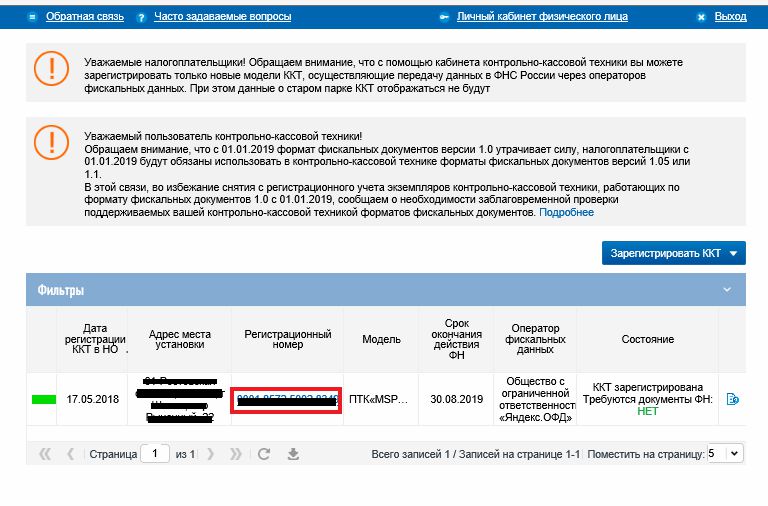
3. Нажмите кнопку Перерегистрировать;

4. Выберите причину перерегистрации (в данном примере мы рассматриваем перерегистрацию кассы в связи с изменением адреса и места установки);
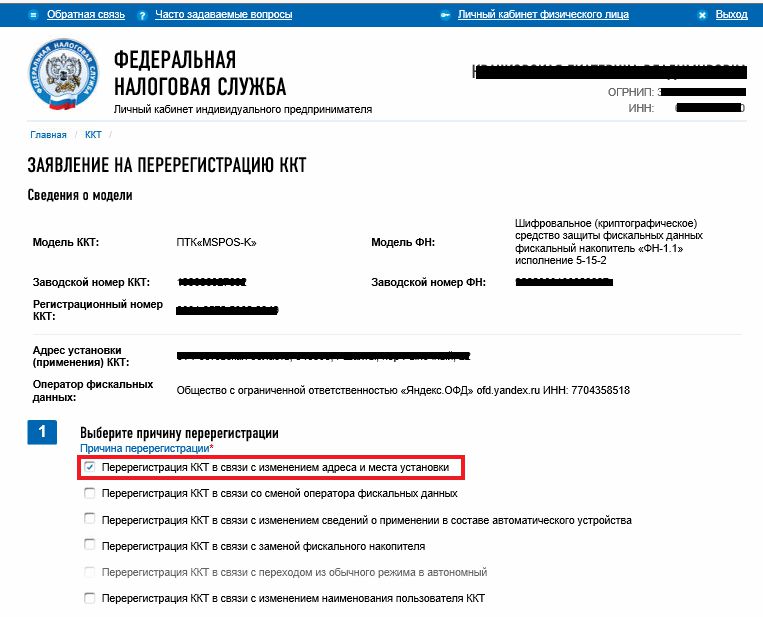
5. Укажите новый адрес;
6. Нажмите кнопку Подписать и отправить;
7. Появится информационное сообщение об успешной отправки заявления, чтобы его закрыть нажмите кнопку Ок;
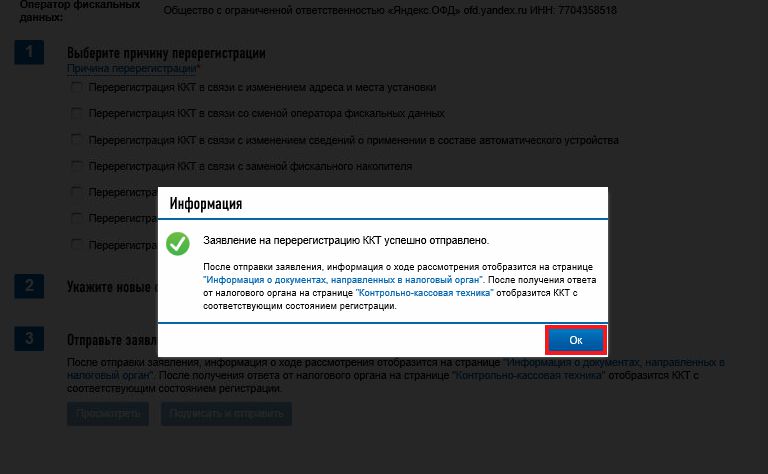
8. После того как ФНС примет и обработает заявление, статус ККТ изменится на «ККТ перерегистрирована».
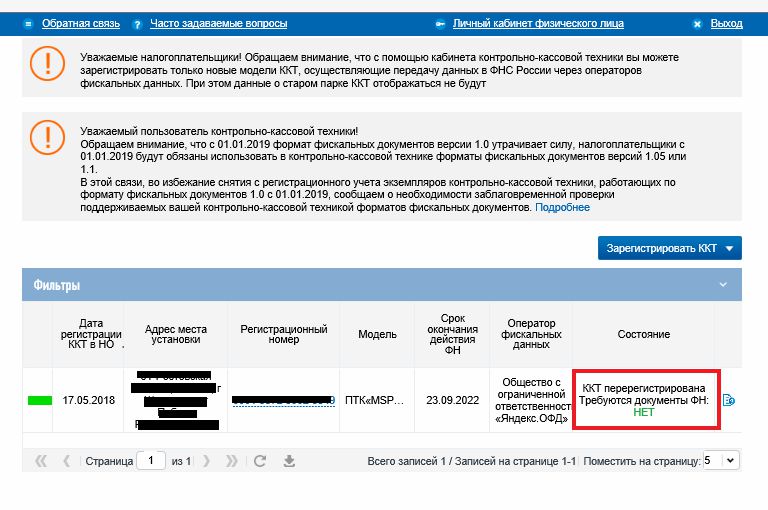
1. Войдите в личный кабинет ФНС и откройте список зарегистрированных касс;
2. Нажмите на Регистрационный номер кассы, которую необходимо перерегистрировать;
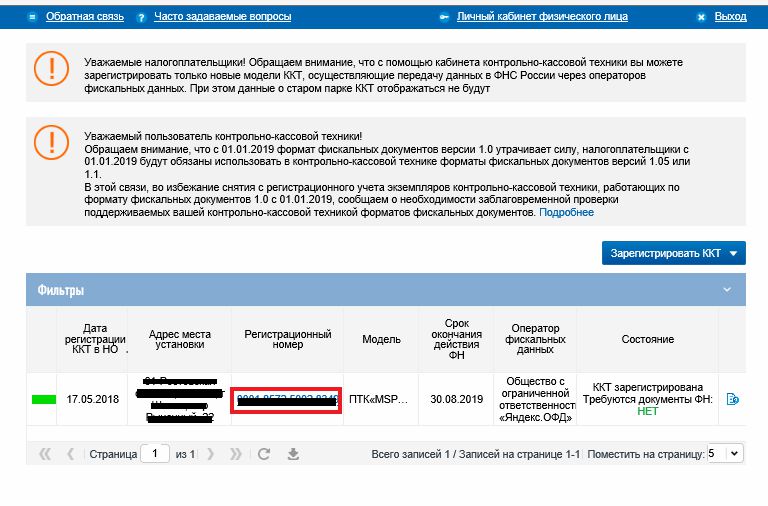
3. Нажмите кнопку Перерегистрировать;

4. Выберите причину Перерегистрация ККТ в связи с заменой фискального накопителя;
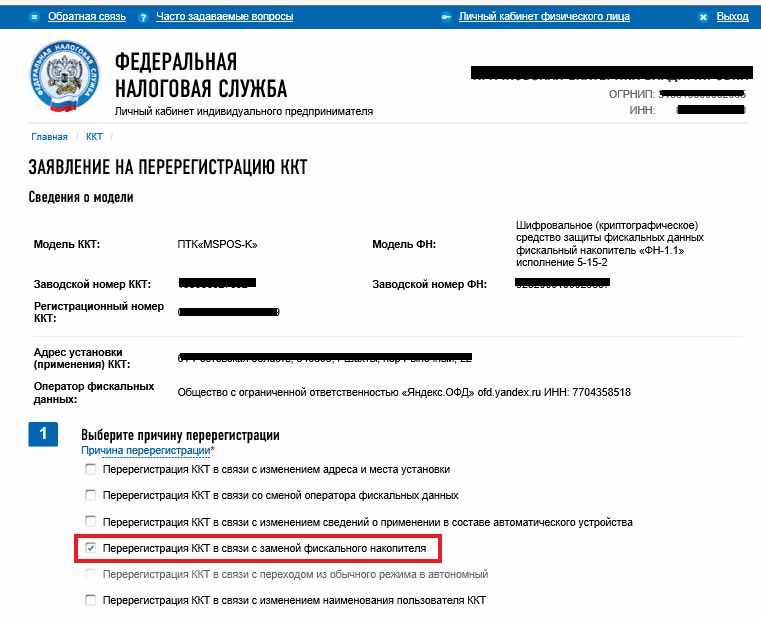
5. Укажите данные в поле Отчет о закрытии фискального накопителя:
- Дата, время получения фискального признака;
- Номер фискального документа;
- Фискальный признак.

6. Заполните данные в поле Отчет об изменении параметров регистрации:
- Дата, время получения фискального признака;
- Номер фискального документа;
- Фискальный признак.

7. Нажмите кнопку Карандаш и заполните данные о фискальном накопителе:
— выберите модель фискального накопителя;
— укажите заводской номер фискального накопителя.
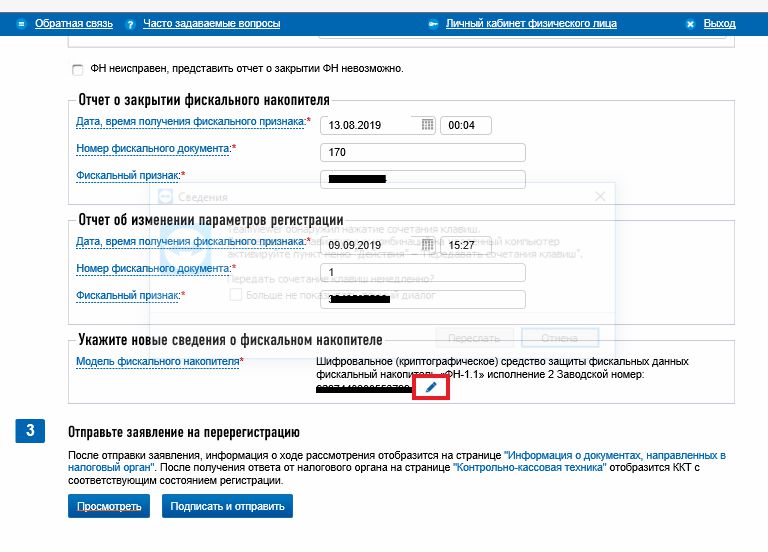
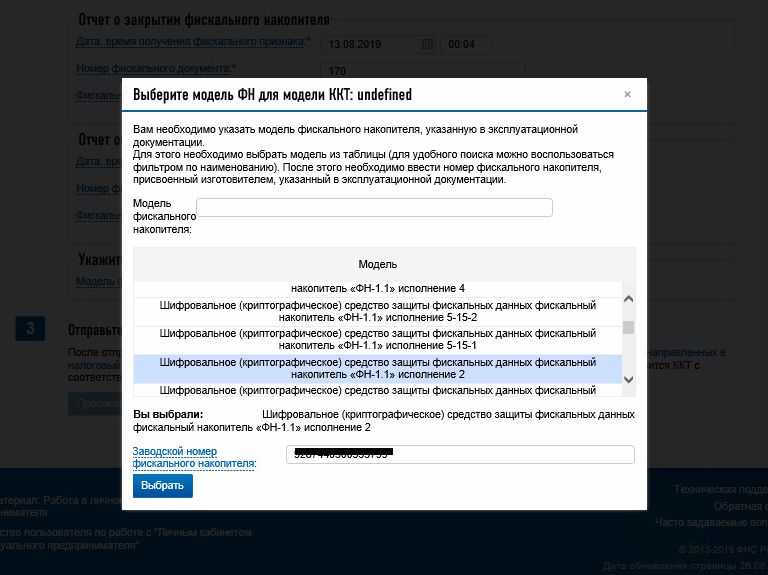
8. Нажмите кнопку Подписать и отправить;
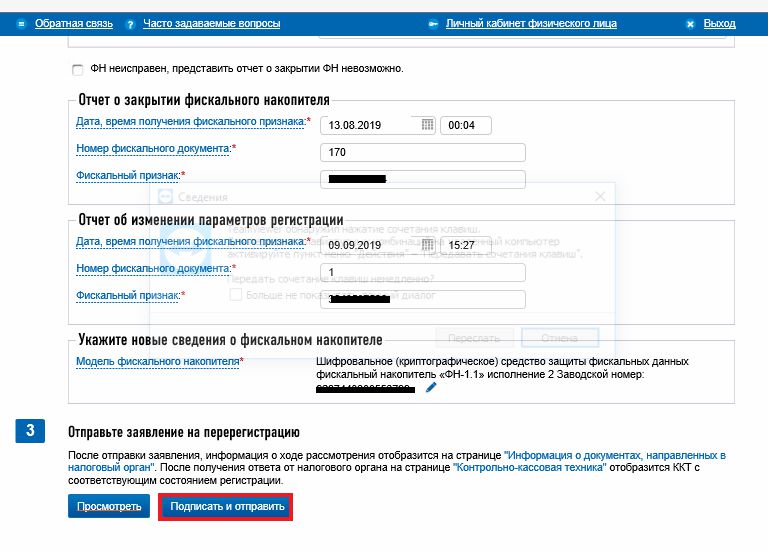
9. Появится информационное сообщение об успешной отправки заявления, чтобы его закрыть нажмите кнопку Ок;
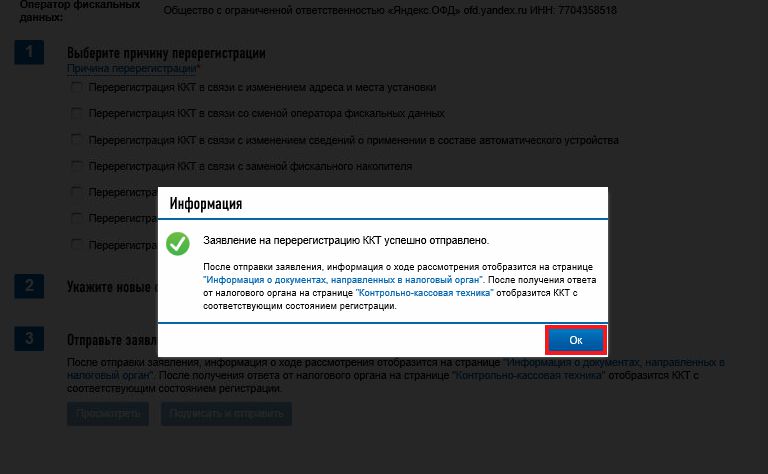
10. После того как ФНС примет и обработает заявление, статус ККТ изменится на «ККТ перерегистрирована».
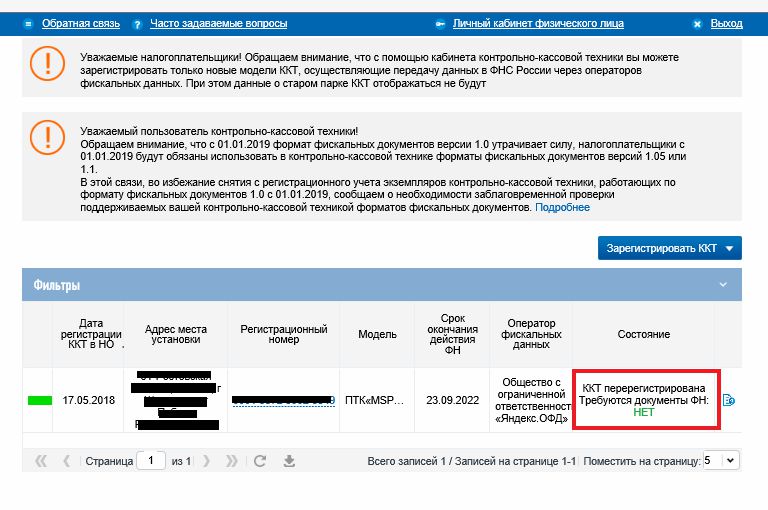
После проведения перерегистрации при необходимости продлите услугу ОФД.
Для физических лиц (ИП)
1. Войдите в личный кабинет ФНС и откройте список зарегистрированных касс;
2. Нажмите на Регистрационный номер кассы, которую необходимо перерегистрировать;
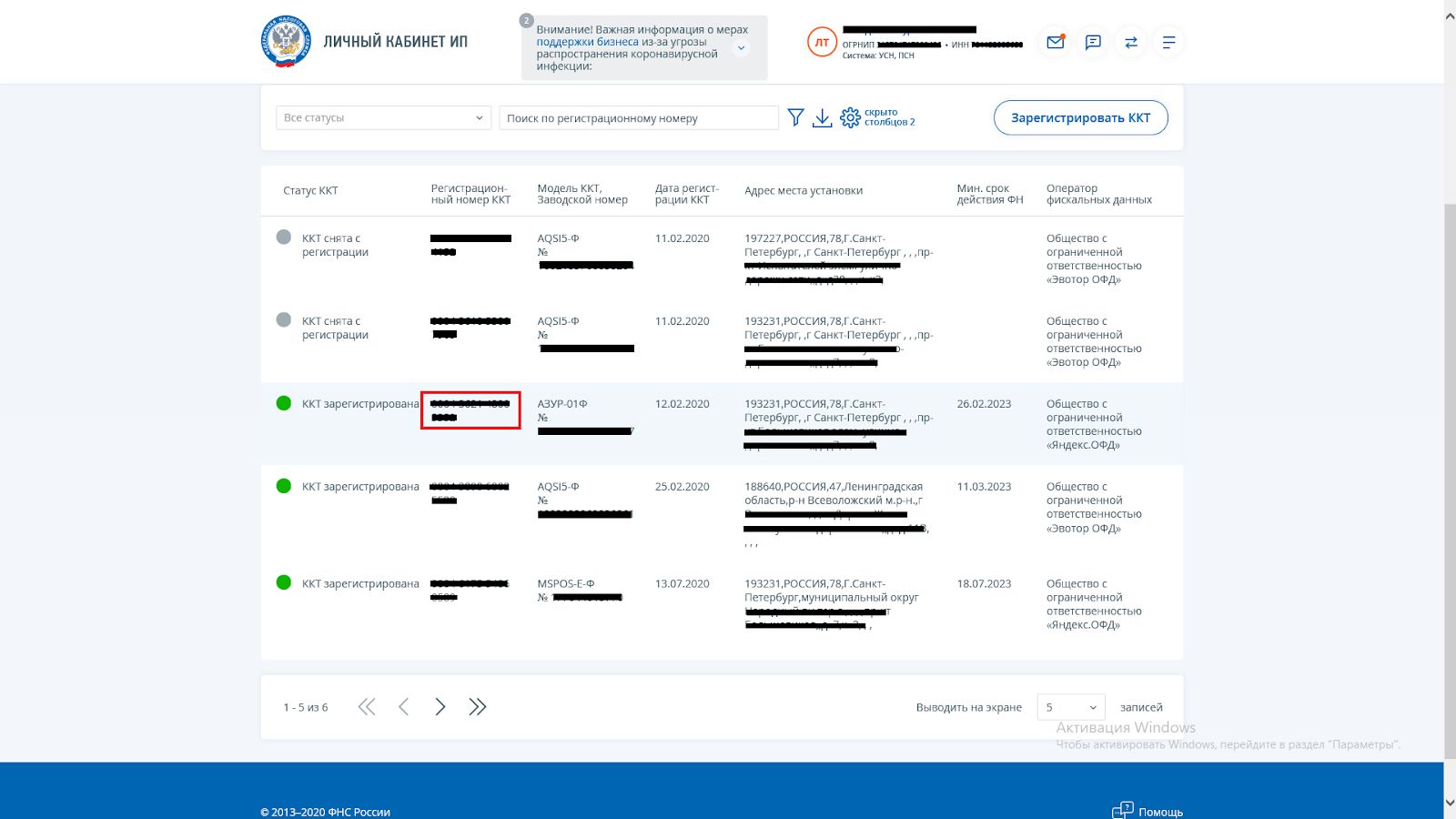
3. Нажмите кнопку Перерегистрировать;
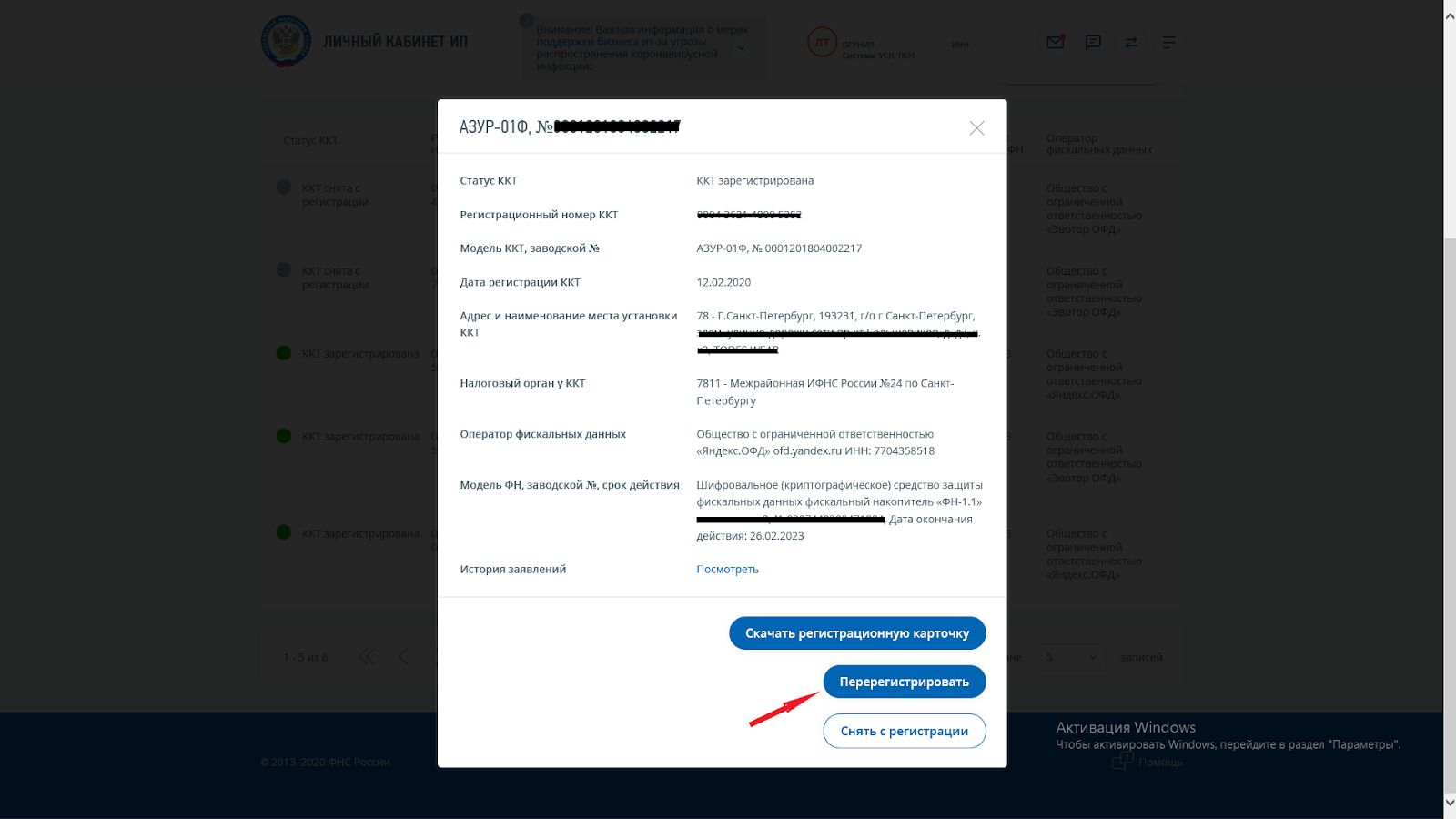
4. Выберите причину перерегистрации (в данном примере мы рассматриваем перерегистрацию кассы в связи с изменением адреса и места установки);
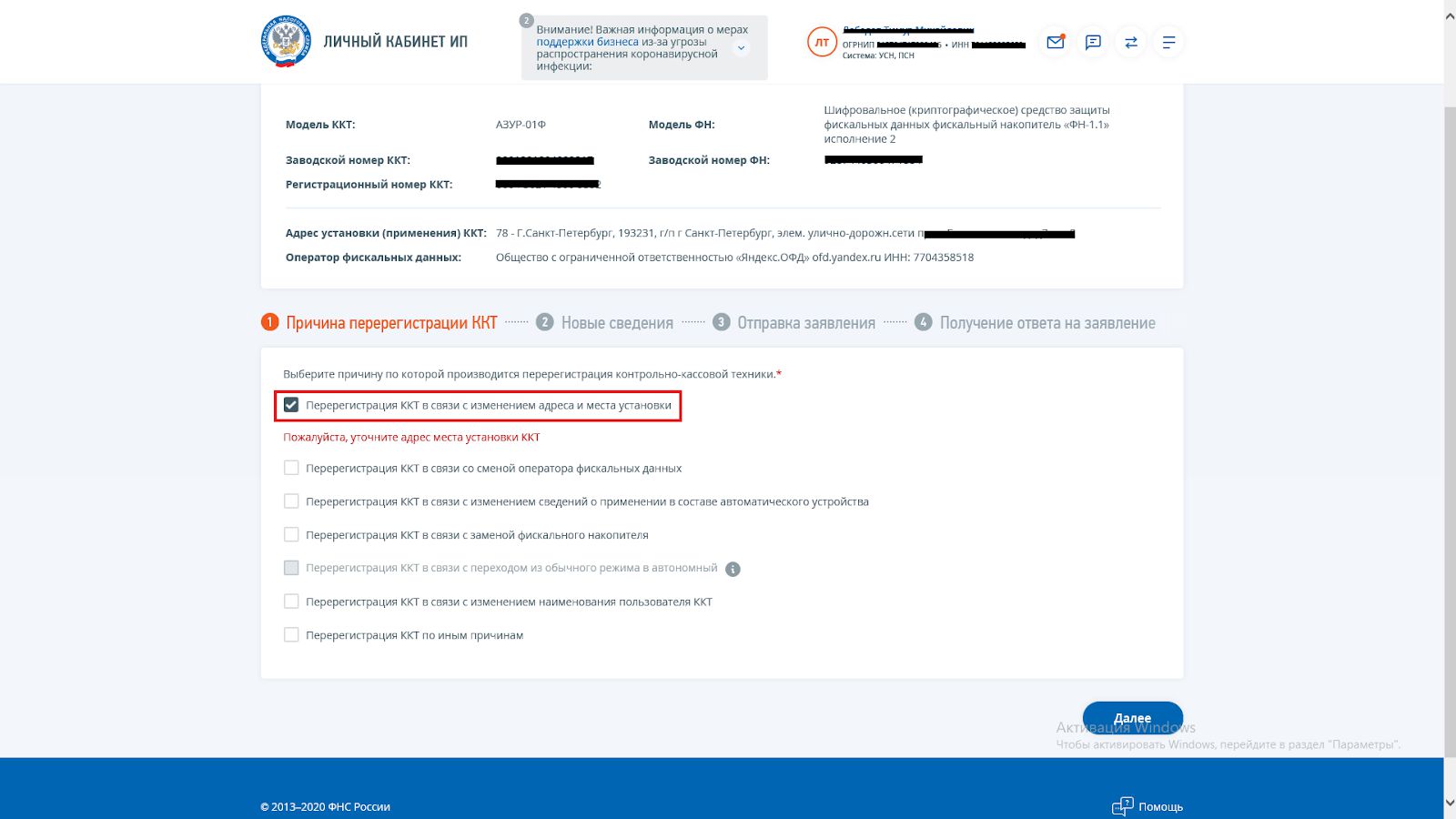
5. Нажмите кнопку Далее;
6. Укажите новый адрес и заполните обязательные поля;
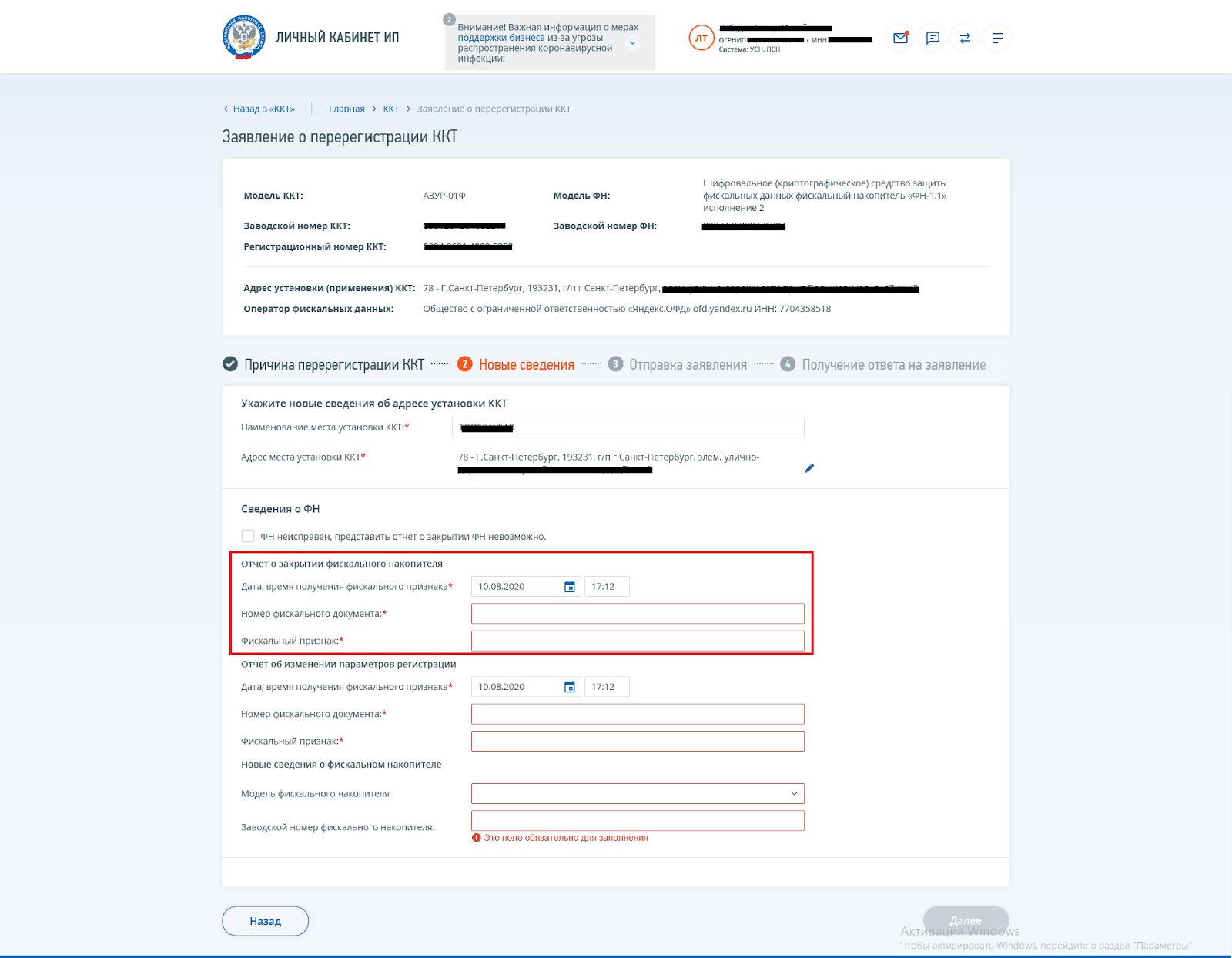
7. Нажмите кнопку Далее;
8. Нажмите кнопку Подписать и отправить;
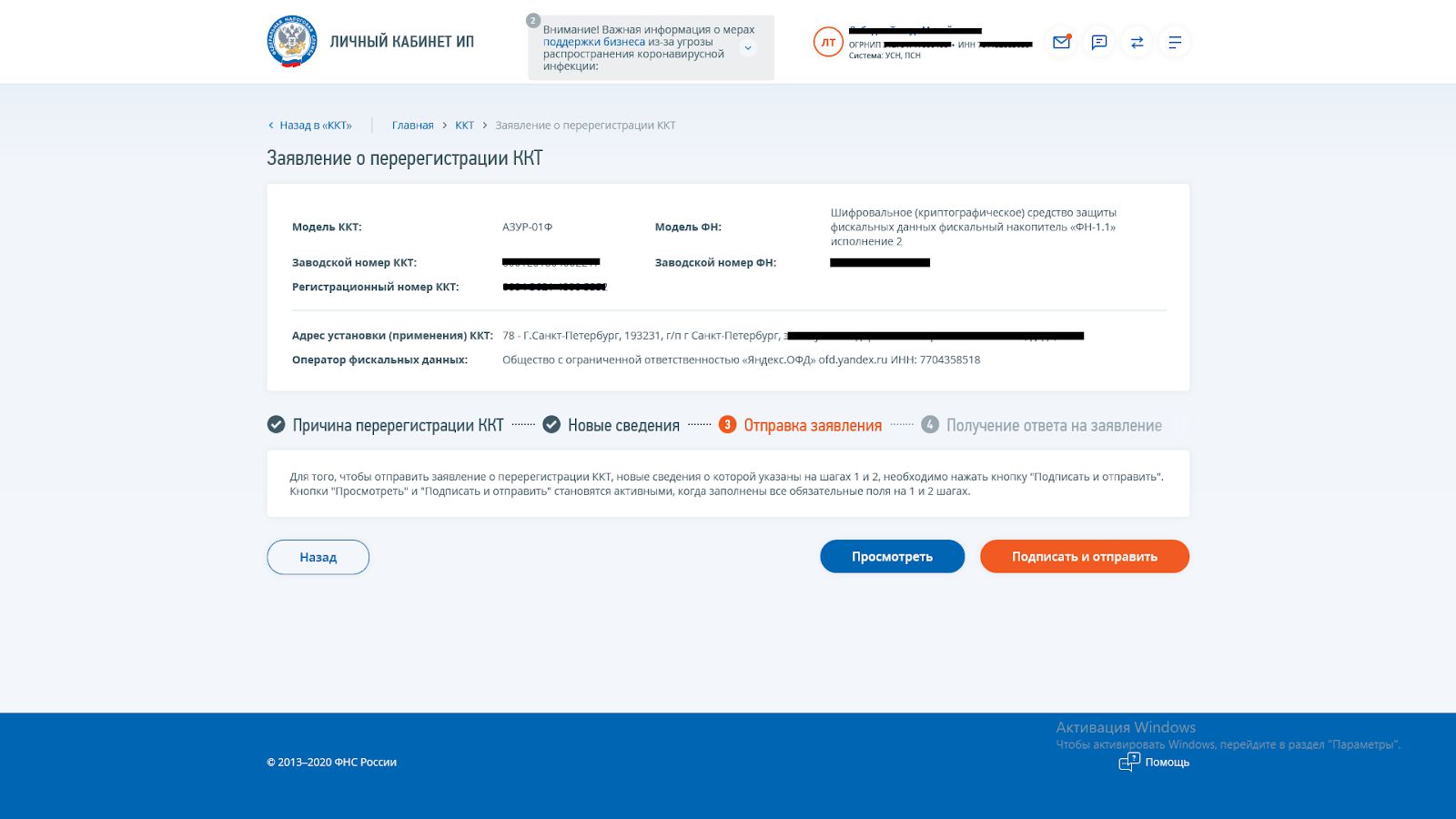
9. Появится информационное сообщение об успешной отправки заявления, чтобы его закрыть нажмите кнопку Ок;
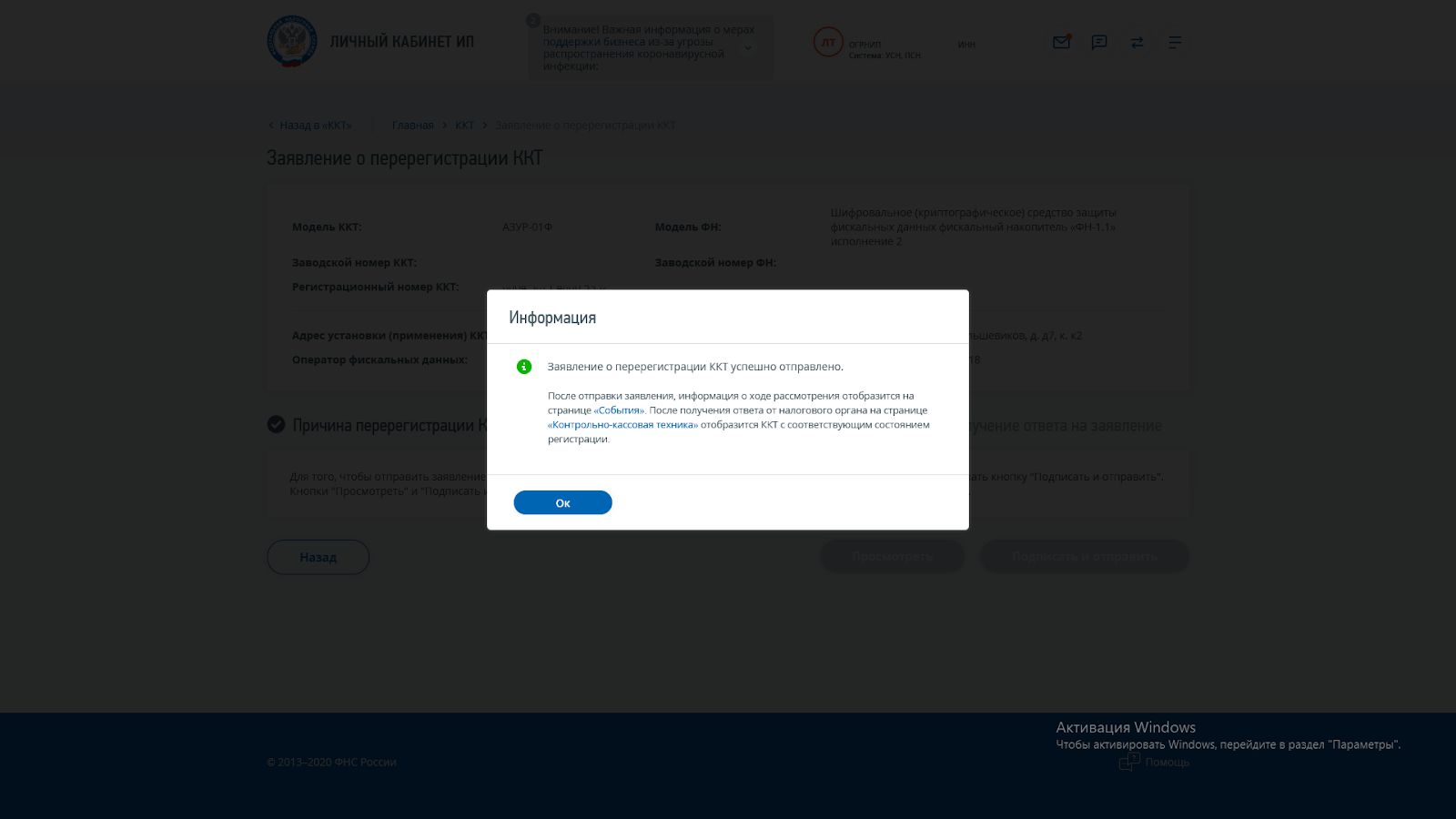
10. После того как ФНС примет и обработает заявление, статус ККТ изменится на «ККТ перерегистрирована».
1. Войдите в личный кабинет ФНС и откройте список зарегистрированных касс;
2. Нажмите на Регистрационный номер кассы, которую необходимо перерегистрировать;
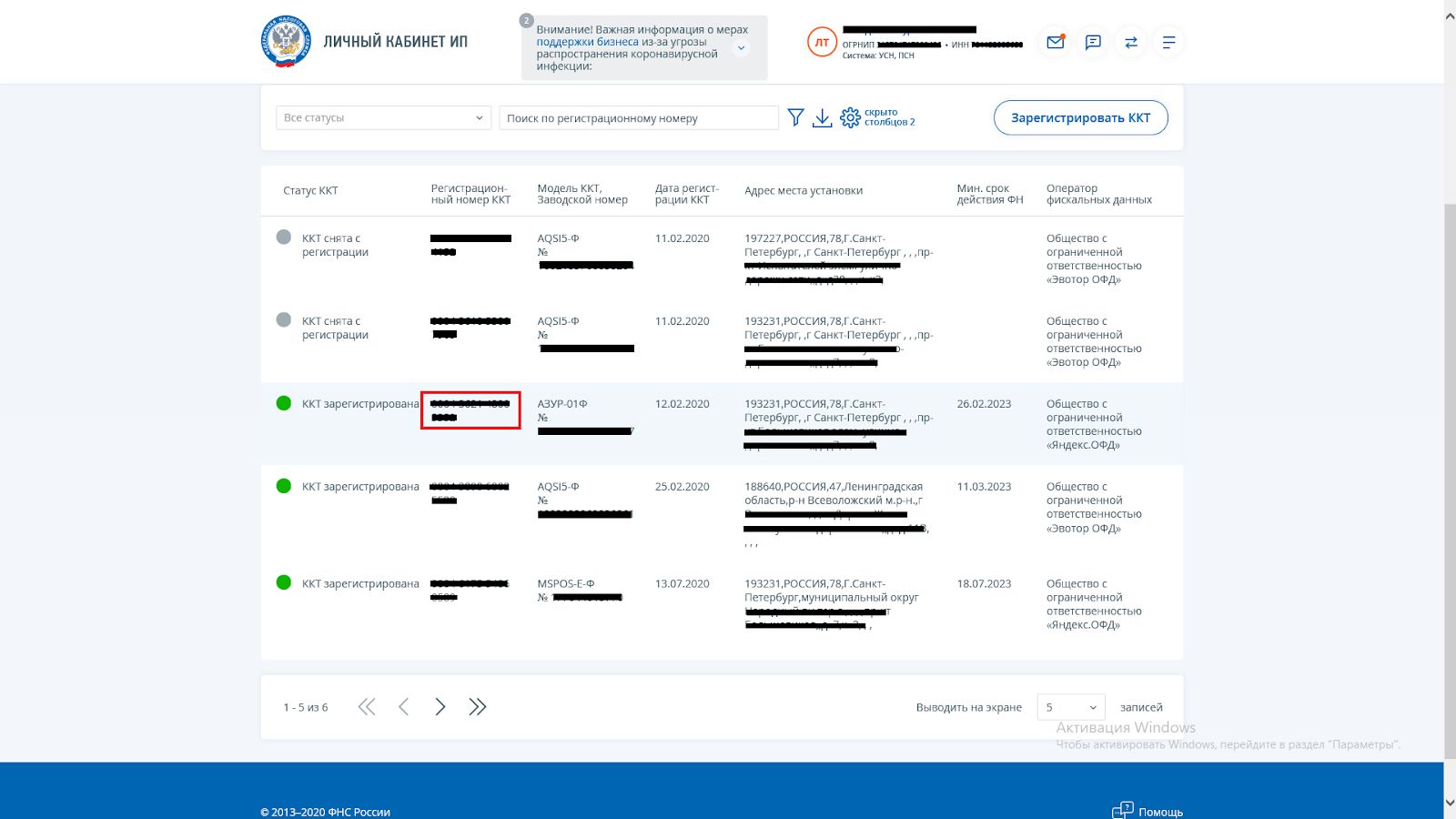
3. Нажмите кнопку Перерегистрировать;
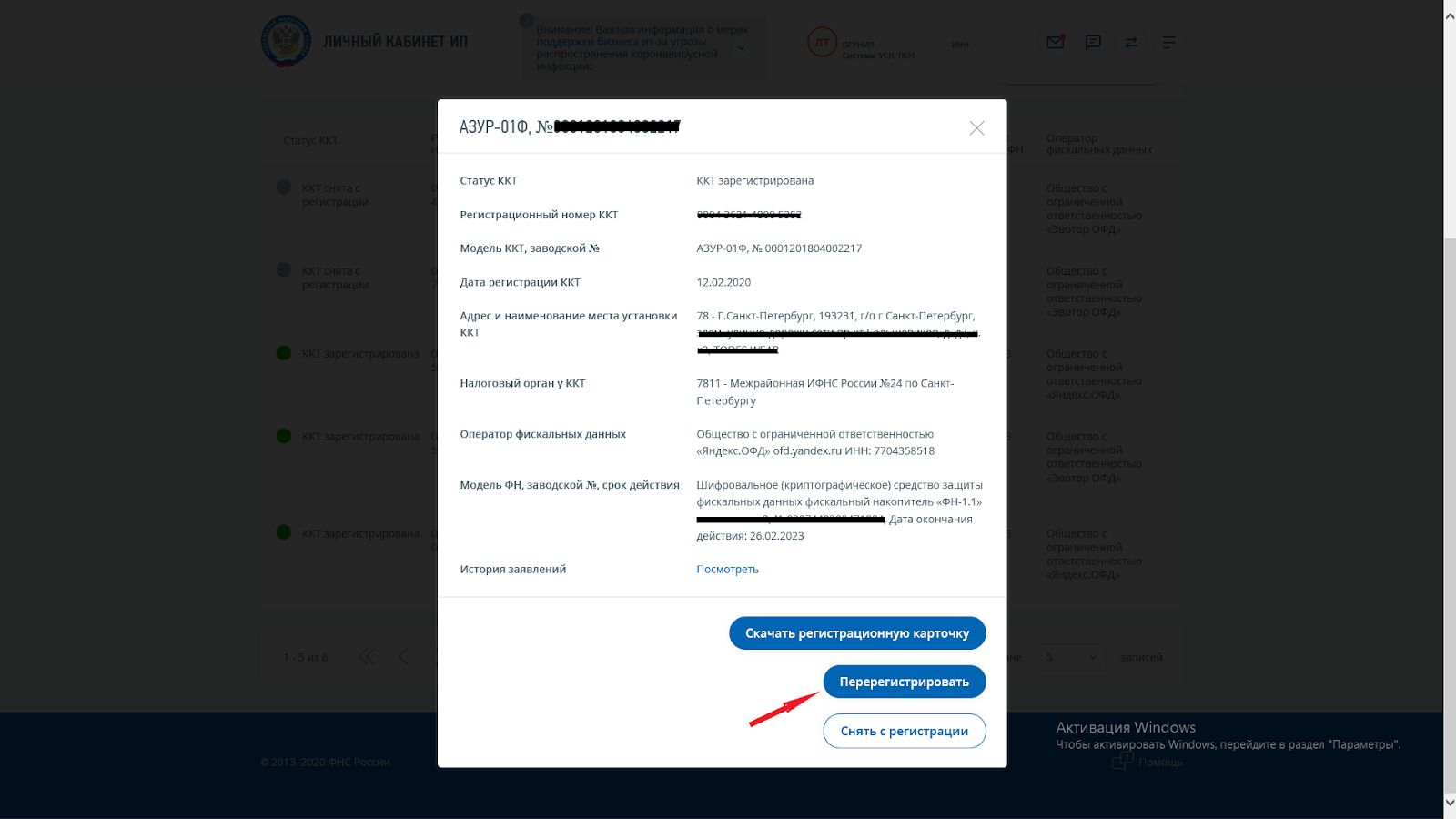
4. Выберите причину Перерегистрация ККТ в связи с заменой фискального накопителя;
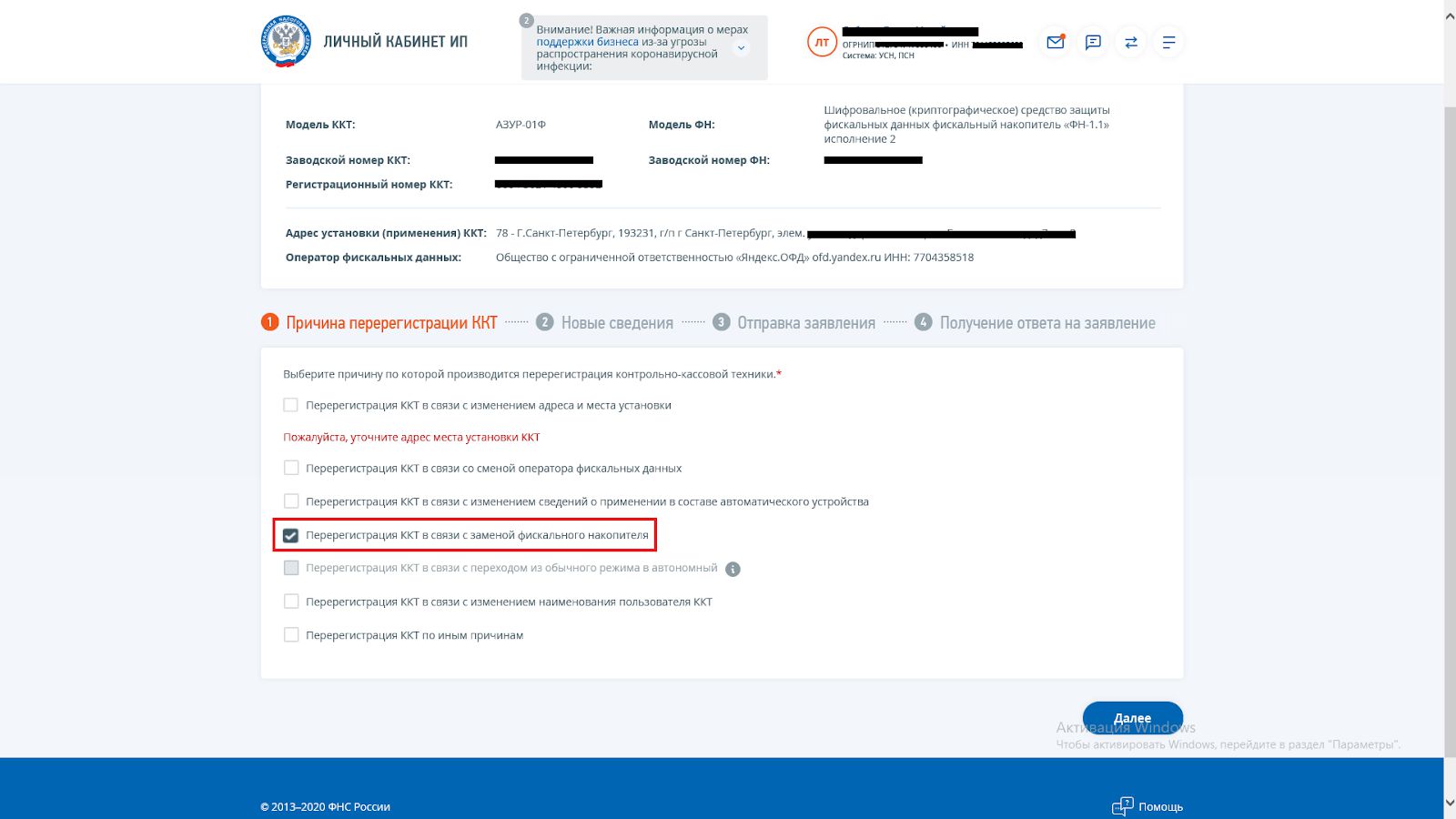
5. Нажмите кнопку Далее;
6. Укажите данные в поле Отчет о закрытии фискального накопителя:
- Дата, время получения фискального признака;
- Номер фискального документа;
- Фискальный признак.
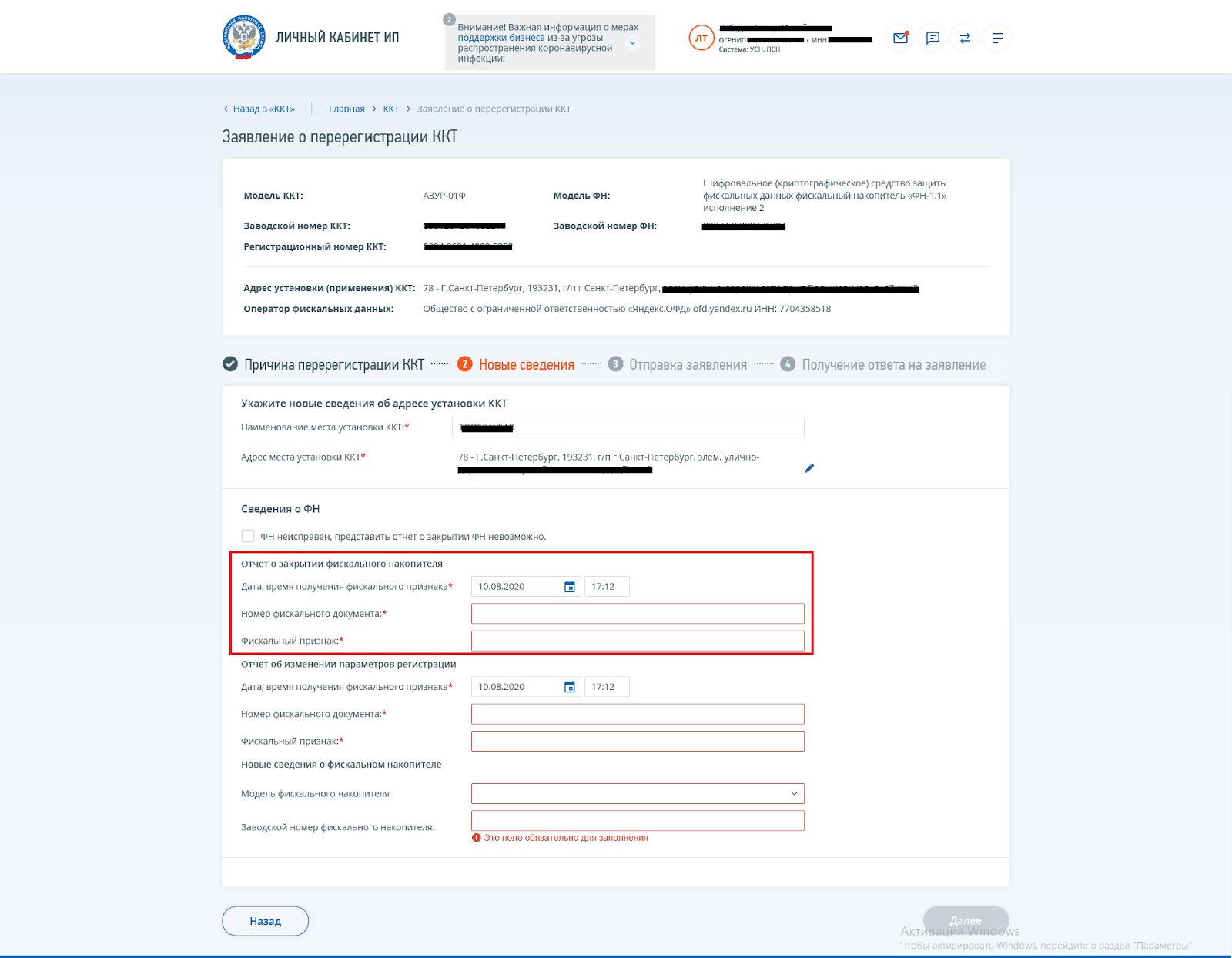
7. Заполните данные в поле Отчет об изменении параметров регистрации:
- Дата, время получения фискального признака;
- Номер фискального документа;
- Фискальный признак.
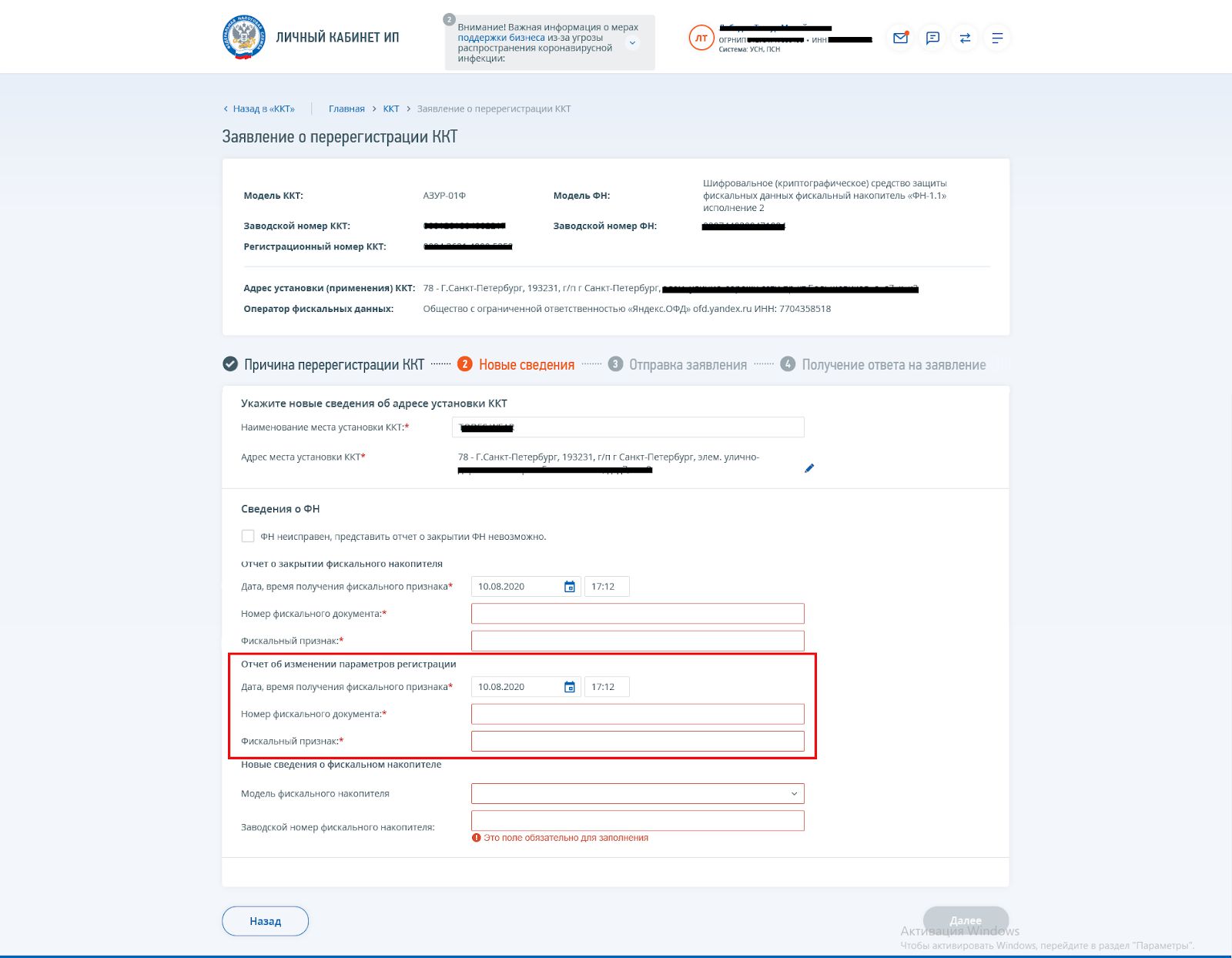
8. Укажите сведения о новом фискальном накопителе:
— выберите модель фискального накопителя;
— укажите заводской номер фискального накопителя.
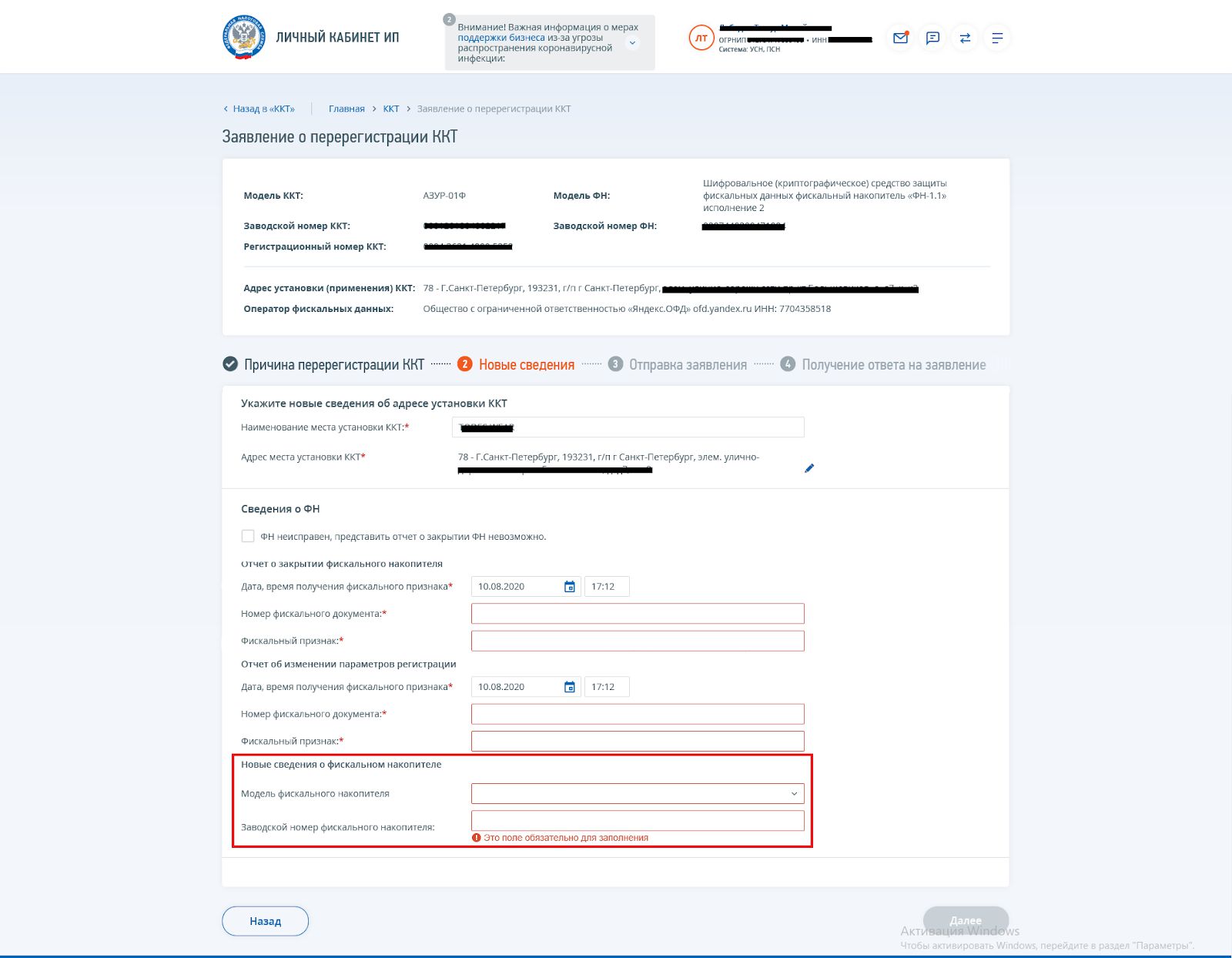
9. Нажмите кнопку Далее;
10. Нажмите кнопку Подписать и отправить;
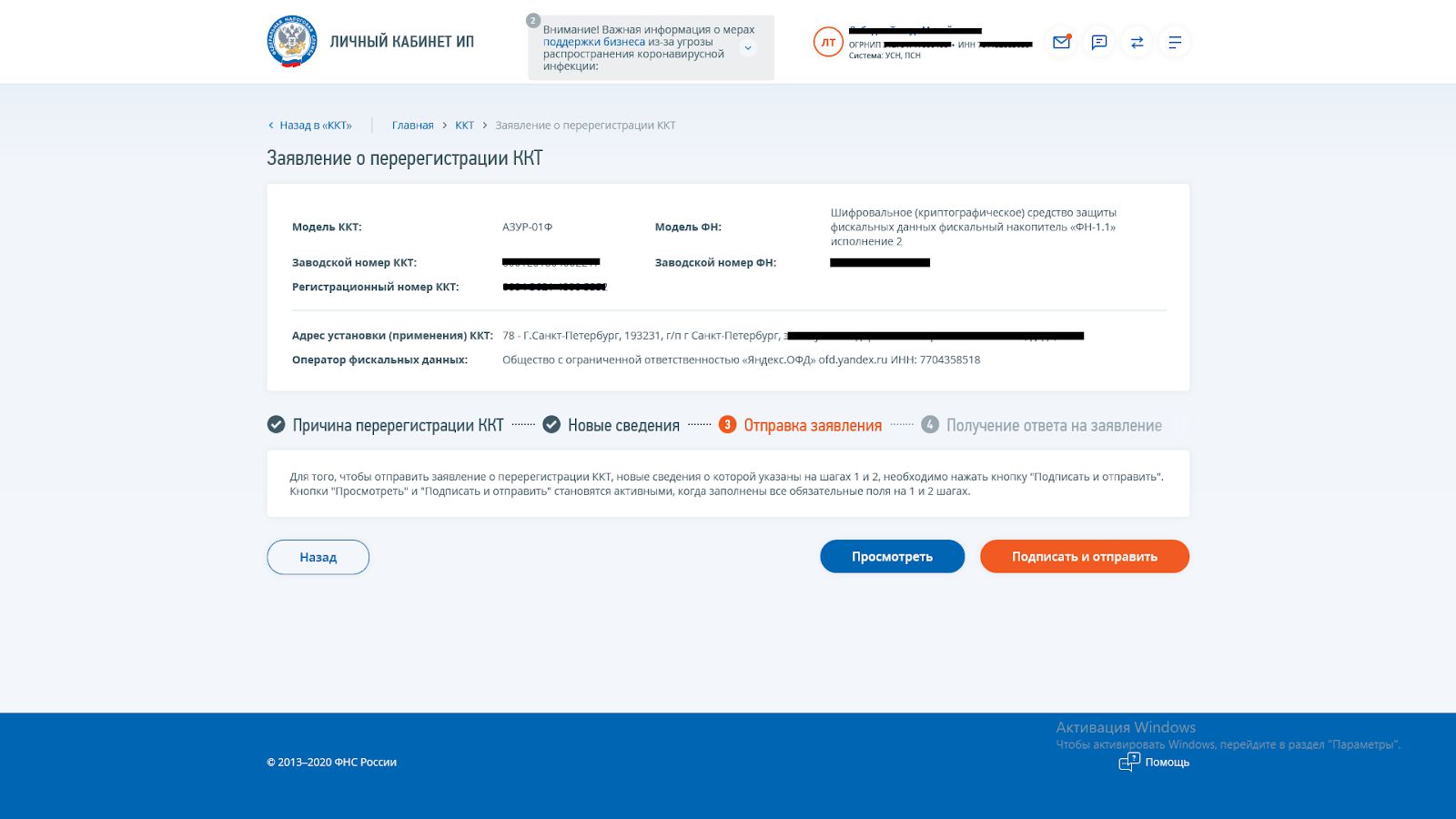
11. Появится информационное сообщение об успешной отправки заявления, чтобы его закрыть нажмите кнопку Ок;
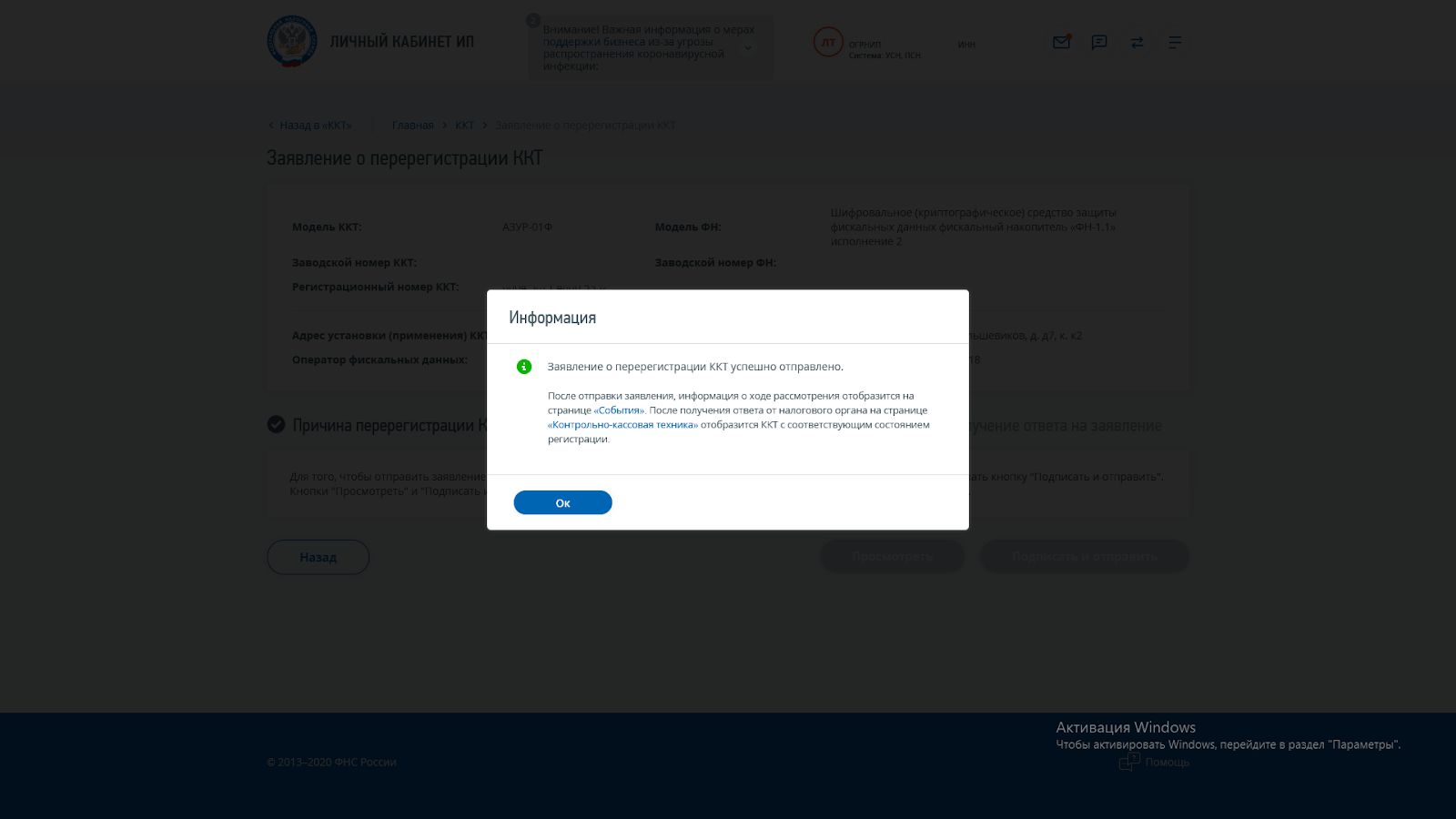
12. После того как ФНС примет и обработает заявление, статус ККТ изменится на «ККТ перерегистрирована».
После проведения перерегистрации при необходимости продлите услугу ОФД.
Соглашение о конфиденциальности
и обработке персональных данных
1.Общие положения
1.1.Настоящее соглашение о конфиденциальности и обработке персональных данных (далее – Соглашение) принято свободно и своей волей, действует в отношении всей информации, которую ООО «Инсейлс Рус» и/или его аффилированные лица, включая все лица, входящие в одну группу с ООО «Инсейлс Рус» (в том числе ООО «ЕКАМ сервис»), могут получить о Пользователе во время использования им любого из сайтов, сервисов, служб, программ для ЭВМ, продуктов или услуг ООО «Инсейлс Рус» (далее – Сервисы) и в ходе исполнения ООО «Инсейлс Рус» любых соглашений и договоров с Пользователем. Согласие Пользователя с Соглашением, выраженное им в рамках отношений с одним из перечисленных лиц, распространяется на все остальные перечисленные лица.
1.2.Использование Сервисов означает согласие Пользователя с настоящим Соглашением и указанными в нем условиями; в случае несогласия с этими условиями Пользователь должен воздержаться от использования Сервисов.
1.3.Сторонами (далее – «Стороны) настоящего Соглашения являются:
«Инсейлс» – Общество с ограниченной ответственностью «Инсейлс Рус», ОГРН 1117746506514, ИНН 7714843760, КПП 771401001, зарегистрированное по адресу: 125319, г.Москва, ул.Академика Ильюшина, д.4, корп.1, офис 11 (далее — «Инсейлс»), с одной стороны, и
«Пользователь» –
либо физическое лицо, обладающее дееспособностью и признаваемое участником гражданских правоотношений в соответствии с законодательством Российской Федерации;
либо юридическое лицо, зарегистрированное в соответствии с законодательством государства, резидентом которого является такое лицо;
либо индивидуальный предприниматель, зарегистрированный в соответствии с законодательством государства, резидентом которого является такое лицо;
которое приняло условия настоящего Соглашения.
1.4.Для целей настоящего Соглашения Стороны определили, что конфиденциальная информация – это сведения любого характера (производственные, технические, экономические, организационные и другие), в том числе о результатах интеллектуальной деятельности, а также сведения о способах осуществления профессиональной деятельности (включая, но не ограничиваясь: информацию о продукции, работах и услугах; сведения о технологиях и научно-исследовательских работах; данные о технических системах и оборудовании, включая элементы программного обеспечения; деловые прогнозы и сведения о предполагаемых покупках; требования и спецификации конкретных партнеров и потенциальных партнеров; информацию, относящуюся к интеллектуальной собственности, а также планы и технологии, относящиеся ко всему перечисленному выше), сообщаемые одной стороной другой стороне в письменной и/или электронной форме, явно обозначенные Стороной как ее конфиденциальная информация.
1.5.Целью настоящего Соглашения является защита конфиденциальной информации, которой Стороны будут обмениваться в ходе переговоров, заключения договоров и исполнения обязательств, а равно любого иного взаимодействия (включая, но не ограничиваясь, консультирование, запрос и предоставление информации, и выполнение иных поручений).
2.Обязанности Сторон
2.1.Стороны соглашаются сохранять в тайне всю конфиденциальную информацию, полученную одной Стороной от другой Стороны при взаимодействии Сторон, не раскрывать, не разглашать, не обнародовать или иным способом не предоставлять такую информацию какой-либо третьей стороне без предварительного письменного разрешения другой Стороны, за исключением случаев, указанных в действующем законодательстве, когда предоставление такой информации является обязанностью Сторон.
2.2.Каждая из Сторон предпримет все необходимые меры для защиты конфиденциальной информации как минимум с применением тех же мер, которые Сторона применяет для защиты собственной конфиденциальной информации. Доступ к конфиденциальной информации предоставляется только тем сотрудникам каждой из Сторон, которым он обоснованно необходим для выполнения служебных обязанностей по исполнению настоящего Соглашения.
2.3.Обязательство по сохранению в тайне конфиденциальной информации действительно в пределах срока действия настоящего Соглашения, лицензионного договора на программы для ЭВМ от 01.12.2016г., договора присоединения к лицензионному договору на программы для ЭВМ, агентских и иных договоров и в течение пяти лет после прекращения их действия, если Сторонами отдельно не будет оговорено иное.
2.4.Не будут считаться нарушением настоящего Соглашения следующие случаи:
(а)если предоставленная информация стала общедоступной без нарушения обязательств одной из Сторон;
(б)если предоставленная информация стала известна Стороне в результате ее собственных исследований, систематических наблюдений или иной деятельности, осуществленной без использования конфиденциальной информации, полученной от другой Стороны;
(в)если предоставленная информация правомерно получена от третьей стороны без обязательства о сохранении ее в тайне до ее предоставления одной из Сторон;
(г)если информация предоставлена по письменному запросу органа государственной власти, иного государственного органа, или органа местного самоуправления в целях выполнения их функций и ее раскрытие этим органам обязательно для Стороны. При этом Сторона должна незамедлительно известить другую Сторону о поступившем запросе;
(д)если информация предоставлена третьему лицу с согласия той Стороны, информация о которой передается.
2.5.Инсейлс не проверяет достоверность информации, предоставляемой Пользователем, и не имеет возможности оценивать его дееспособность.
2.6.Информация, которую Пользователь предоставляет Инсейлс при регистрации в Сервисах, не является персональными данными, как они определены в Федеральном законе РФ №152-ФЗ от 27.07.2006г. «О персональных данных».
2.7.Инсейлс имеет право вносить изменения в настоящее Соглашение. При внесении изменений в актуальной редакции указывается дата последнего обновления. Новая редакция Соглашения вступает в силу с момента ее размещения, если иное не предусмотрено новой редакцией Соглашения.
2.8.Принимая данное Соглашение Пользователь осознает и соглашается с тем, что Инсейлс может отправлять Пользователю персонализированные сообщения и информацию (включая, но не ограничиваясь) для повышения качества Сервисов, для разработки новых продуктов, для создания и отправки Пользователю персональных предложений, для информирования Пользователя об изменениях в Тарифных планах и обновлениях, для направления Пользователю маркетинговых материалов по тематике Сервисов, для защиты Сервисов и Пользователей и в других целях.
Пользователь имеет право отказаться от получения вышеуказанной информации, сообщив об этом письменно на адрес электронной почты Инсейлс — contact@ekam.ru.
2.9.Принимая данное Соглашение, Пользователь осознает и соглашается с тем, что Сервисами Инсейлс для обеспечения работоспособности Сервисов в целом или их отдельных функций в частности могут использоваться файлы cookie, счетчики, иные технологии и Пользователь не имеет претензий к Инсейлс в связи с этим.
2.10.Пользователь осознает, что оборудование и программное обеспечение, используемые им для посещения сайтов в сети интернет могут обладать функцией запрещения операций с файлами cookie (для любых сайтов или для определенных сайтов), а также удаления ранее полученных файлов cookie.
Инсейлс вправе установить, что предоставление определенного Сервиса возможно лишь при условии, что прием и получение файлов cookie разрешены Пользователем.
2.11.Пользователь самостоятельно несет ответственность за безопасность выбранных им средств для доступа к учетной записи, а также самостоятельно обеспечивает их конфиденциальность. Пользователь самостоятельно несет ответственность за все действия (а также их последствия) в рамках или с использованием Сервисов под учетной записью Пользователя, включая случаи добровольной передачи Пользователем данных для доступа к учетной записи Пользователя третьим лицам на любых условиях (в том числе по договорам или соглашениям). При этом все действия в рамках или с использованием Сервисов под учетной записью Пользователя считаются произведенными самим Пользователем, за исключением случаев, когда Пользователь уведомил Инсейлс о несанкционированном доступе к Сервисам с использованием учетной записи Пользователя и/или о любом нарушении (подозрениях о нарушении) конфиденциальности своих средств доступа к учетной записи.
2.12.Пользователь обязан немедленно уведомить Инсейлс о любом случае несанкционированного (не разрешенного Пользователем) доступа к Сервисам с использованием учетной записи Пользователя и/или о любом нарушении (подозрениях о нарушении) конфиденциальности своих средств доступа к учетной записи. В целях безопасности, Пользователь обязан самостоятельно осуществлять безопасное завершение работы под своей учетной записью по окончании каждой сессии работы с Сервисами. Инсейлс не отвечает за возможную потерю или порчу данных, а также другие последствия любого характера, которые могут произойти из-за нарушения Пользователем положений этой части Соглашения.
3.Ответственность Сторон
3.1.Сторона, нарушившая предусмотренные Соглашением обязательства в отношении охраны конфиденциальной информации, переданной по Соглашению, обязана возместить по требованию пострадавшей Стороны реальный ущерб, причиненный таким нарушением условий Соглашения в соответствии с действующим законодательством Российской Федерации.
3.2.Возмещение ущерба не прекращают обязанности нарушившей Стороны по надлежащему исполнению обязательств по Соглашению.
4.Иные положения
4.1.Все уведомления, запросы, требования и иная корреспонденция в рамках настоящего Соглашения, в том числе включающие конфиденциальную информацию, должны оформляться в письменной форме и вручаться лично или через курьера, или направляться по электронной почте адресам, указанным в лицензионном договоре на программы для ЭВМ от 01.12.2016г., договоре присоединения к лицензионному договору на программы для ЭВМ и в настоящем Соглашении или другим адресам, которые могут быть в дальнейшем письменно указаны Стороной.
4.2.Если одно или несколько положений (условий) настоящего Соглашения являются либо становятся недействительными, то это не может служить причиной для прекращения действия других положений (условий).
4.3.К настоящему Соглашению и отношениям между Пользователем и Инсейлс, возникающим в связи с применением Соглашения, подлежит применению право Российской Федерации.
4.3.Все предложения или вопросы по поводу настоящего Соглашения Пользователь вправе направлять в Службу поддержки пользователей Инсейлс www.ekam.ru либо по почтовому адресу: 107078, г. Москва, ул. Новорязанская, 18, стр.11-12 БЦ «Stendhal» ООО «Инсейлс Рус».
Дата публикации: 01.12.2016г.
Полное наименование на русском языке:
Общество с ограниченной ответственностью «Инсейлс Рус»
Сокращенное наименование на русском языке:
ООО «Инсейлс Рус»
Наименование на английском языке:
InSales Rus Limited Liability Company (InSales Rus LLC)
Юридический адрес:
125319, г. Москва, ул. Академика Ильюшина, д. 4, корп.1, офис 11
Почтовый адрес:
107078, г. Москва, ул. Новорязанская, 18, стр.11-12, БЦ «Stendhal»
ИНН: 7714843760 КПП: 771401001
Банковские реквизиты:
Р/с 40702810600001004854
В ИНГ БАНК (ЕВРАЗИЯ) АО, г.Москва,
к/с 30101810500000000222, БИК 044525222
Электронная почта: contact@ekam.ru
Контактный телефон: +7(495)133-20-43

Как и при эксплуатации любой ККТ, иногда возникают ошибки при работе с кассой МТС. Чтобы решить проблему, необходимо определить причину ее возникновения. Давайте рассмотрим основные ошибки кассы МТС ― соберем их в ТОП-10.

Специальные предложения на МТС кассы
Большой выбор оборудования по 54 ФЗ. Все кассы по ценам производителя с официальной гарантией. Приобрести кассу МТС в нашем магазине стало еще выгоднее — действуют специальные предложения.
подробнее о предложении
МТС касса ошибка 066
Ошибка 066 на кассе МТС появляется при смене более 24 часов. Согласно требованиям закона, длительность смены не должна превышать одни сутки. Если с момента открытия смены (создания Х-отчета) прошло больше времени, ФН блокируется и не дает провести очередную кассовую операцию. При этом МТС касса выдает ошибку: на экране появляется код 066.
Причина. Длительность смены более 24 часов.
Техническая поддержка
Заключите договор на техническое обслуживание вашей МТС кассы по выгодной цене!
Подробнее
Решение. Пробить отчет о закрытии смены. После этого можно снова формировать Х-отчет и продолжать работу.
МТС касса ошибка 045
Еще одна распространенная проблема ― принтер не видит кассовую ленту. Это может случиться, когда бумага заканчивается или произошло ее замятие, разрыв, она неправильно установлена.
Причина. Принтер не «видит» кассовую ленту.
Решение. Определить, что именно вызвало неполадки. В зависимости от причины, заправить кассовую ленту, выровнять бумагу или установить правильно.Ошибка «Данное устройство уже сопряжено с другой кассой».
МТС касса ошибка «Данное устройство уже сопряжено с другой кассой»
При авторизации пользователя в кассовом ПО иногда появляется сообщение «Данное устройство уже сопряжено с другой кассой». Оно возникает, если реквизиты для входа в это же приложение уже были использованы на другом устройстве. К примеру, проводилась авторизация на телефоне.
Причина. Реквизиты для входа использовались для авторизации на другом аппарате.
Решение. Нужно перейти на страницу авторизации личного кабинета МТС. Ввести в предложенную форму логин и пароль, которые использовались при регистрации. Нажать «Войти». Перейти в раздел «Товароучет», выбрать меню и подсистему «Управление кассами». Указать модель кассы и открыть контекстное меню. Перейти в настройки. В поле DEVICEID удалить привязку. Сохранить изменения и перезагрузить кассу.
После этого нужно войти в приложение в качестве администратора. В большинстве случаев это помогает устранить проблему. Если ошибка осталась, придется обратиться в службу техподдержки.
МТС касса ошибка 5315
Ошибка 5315 на кассе МТС возникает, когда невозможно выполнить возврат по операции эквайринга. Рассмотрим типичную ситуацию. Кассир оформляет возврат. Операция была совершена безналичным платежом. Покупатель предъявляет карту, куда должны быть зачислены деньги, но МТС касса выдает ошибку и не пропускает платеж. В данном случае причин может быть две.
Причина 1. Клиент хочет вернуть деньги на другую карту, не на ту, с которой ранее проводилась оплата.
Решение 1. Попросите покупателя предъявить карту, которая ранее использовалась для оплаты товара или услуги.
Причина 2. Предыдущая оплата была совершена по бесконтактной технологии Apple Pay, Google Pay. Дело в том, что при использовании данного способа для каждой отдельной транзакции формируется свой PAN виртуальной карты. Что касается реальных реквизитов карты, они не передаются в систему. Как результат, PAN не совпадают, касса выдает ошибку.
Решение 2. Возврат возможен только по заявлению. Придется обратиться в службу поддержки.
МТС касса ошибка 434
Ошибка 434 означает, что соединение с сервером ОФД было разорвано. Например, он перегружен или возникли технические сбои. Либо же завершился период предоставления услуг ОФД, и требуется внесение повторной оплаты.
Причина. Касса не может установить связь с оператором фискальных данных.
Решение. Проверить настройки подключения к ОФД: адрес сервера, регистрацию пользователя. Удостовериться в том, что услуги оплачены и не истек срок их действия. В зависимости от выявленной причины, нужно выставить верные настройки, оплатить услуги ОФД или обратиться в службу техподдержки оператора фискальных данных, чтобы заявить о сбое.
Обратите внимание!
Если код ошибки кассы МТС ― 434, а в ОФД ошибка фискального признака, придется отдать накопитель на экспертизу. Возможно, в нем неверно зашифрованы данные.
МТС касса ошибка 212
Ошибка 212 возникает при неверном состоянии ФН. Согласно требованиям законодательства, перед эксплуатацией онлайн-касса вместе с фискальным накопителем должна быть зарегистрирована в ФНС. Если предприниматель не поставил кассу на учет в налоговой и проводит с ее помощью расчеты с покупателями, он не только сталкивается с отображением ошибки на экране устройства, но и действует вразрез законодательным нормам. То есть, «нарвался» на штраф.
Причина. ФН в «нерабочем» состоянии.
Решение. Зарегистрируйте кассу с фискальным накопителем в налоговой, и только после этого проводите расчеты.
МТС касса ошибка 215
Ошибка 215 отображается в случае истечения срока действия ФН. Фискальный накопитель имеет ограниченный срок службы (13, 15 или 36 месяцев). Выбор предпринимателя зависит от используемого режима налогообложения, специфики деятельности. По завершении срока службы (отсчет начинается с момента регистрации ФН в налоговой) накопитель блокируется. Дальнейшая работа с ним невозможна.
Причина. Срок службы ФН завершен.
Решение. Замените фискальный накопитель: закройте архив ФН, установите новый чип и перерегистрируйте кассу в связи с заменой фискального накопителя.
Обратите внимание!
ФН блокируется не только по завершении срока службы, но и когда исчерпан ресурс памяти. Даже если период действия не истек. В этом случае также требуется замена фискального накопителя.
Замена ФН в онлайн-кассе
Специальное предложение — замена фискального накопителя (ФН) в кассе всего за 1 рубль*!
Подробнее
МТС касса ошибка 232
Ошибка 232 на МТС кассе связана с превышением размеров данных ФН. Размер данных в чеке не должна превышать 32 768 байт. Если он содержит большое количество позиций, фискальный накопитель не «пропустит» операцию. Это касается всех типов фискальных документов, в том числе чека коррекции и прочих. С ошибкой часто сталкиваются розничные предприятия с большим товарооборотом и разнообразным ассортиментом продукции.
Причина. Размер данных, передаваемых в формате TLV (состоит из трех полей: тип-длина-значение, tag-length-value) больше допустимого.
Решение. Нужно пробить несколько чеков (с меньшим количеством позиций) в рамках одной операции ― «раздробить» продажу.
МТС касса ошибка 235
Ошибка 235 означает, что ресурс хранения ФН исчерпан. Онлайн-касса автоматически передает данные в налоговую через ОФД. Для этого ее подключают к интернету. Но в ФЗ-54 предусмотрены исключения для касс, используемых в местах, отдаленных от сетей связи (перечень таких местностей установлен законом). В данном случае ККТ работают в автономном режиме ― не передают информацию ОФД по мере совершения расчетов. Но один раз в 30 дней необходимо обеспечить кассе доступ к интернету для выгрузки фискальных данных. В противном случае ФН временно блокируется и не дает пользователю провести кассовую операцию.
Причина. Ресурс хранения фискального накопителя исчерпан.
Решение. Подключить кассу МТС к интернету. Выгрузка данных произойдет автоматически. ФН разблокируется.
МТС касса ошибка 237
Ошибка 237 на МТС кассе возникает, если в ФН содержаться неотправленные документы. По разным причинам фискальные данные могут не дойти до ОФД. Например, при сбоях в интернет-соединении, проблемах на стороне сервера и так далее. При закрытии смены касса уведомит пользователя о том, что не вся информация отправлена оператору.
Причина. В ФН есть неотправленные фискальные документы.
Решение. Прежде всего, нужно проверить интернет-соединение. После восстановления связи снять отчет о текущем состоянии расчетов. Он поможет определить, все ли данные отправлены ОФД. Если нет ― внизу на чеке будет указано количество неотправленных документов. После устранения проблемы можно закрывать смену.
Ошибки ФН аналогичны для всех кассовых аппаратов. Проблемы, связанные с работой самой кассы, отображаются разными кодами, в зависимости от производителя и модели ККТ.
Вывод
Мы представили распространенные ошибки в работе с кассой МТС. На самом деле, их гораздо больше. Если у вас возникли проблемы ― на экране кассового аппарата отобразится неизвестный вам код, обратитесь к специалистам Мультикас. Мы поможем в кратчайшие сроки устранить сбой и вернуть работоспособность кассе.

Нужна помощь с выбором онлайн-кассы МТС?
Не теряйте время, мы окажем бесплатную консультацию и поможем подобрать кассу МТС.
Ознакомьтесь с нашим каталогом продукции
В нашем интернет-магазине и офисах продаж можно найти широкий ассортимент кассового и торгового оборудования
Понравилась статья? Поделись ею в соцсетях.
Также читают:

Топ-10 ошибок в работе с кассой АТОЛ
Как и при эксплуатации любой модели ККТ, возникают ошибки при работе с кассой АТОЛ. Чтобы их устранить, определите причину. Именно от нее зависит ход дальнейших действий. Рассмотрим ошибки кассы АТОЛ,…
658
Узнать больше

Ошибки Эвотор: топ-10 ошибок в работе с кассой
Ошибки Эвотор — один из самых частых запросов тех, кто недавно приобрёл кассу. Впрочем, непредвиденные ситуации случаются и у опытных пользователей кассы. Большинство неполадок можно устранить самостоятельно, не обращаясь в…
318
Узнать больше

Ошибки касс ШТРИХ-М и их исправление
Ошибки на кассах ШТРИХ-М указывают на неполадки в самом кассовом аппарате, сбои в ФН или на неверно выполненные действия кассира. При их появлении на экране онлайн-кассы или в фискальном чеке…
317
Узнать больше

Ошибки кассового аппарата и как их исправить
Ошибки кассового аппарата — с этой проблемой нередко сталкиваются кассиры при работе с кассовым оборудованием. Для того чтобы найти решение определенной ошибки, необходимо понять первопричину ее возникновения. Ошибка может возникнуть,…
494
Узнать больше


